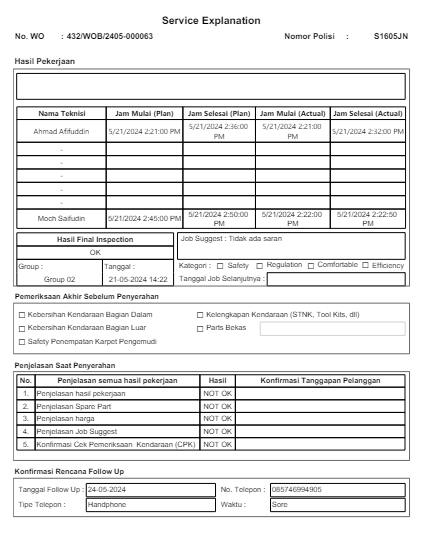1. SA Main Menu BP
Menu ini digunakan oleh SA untuk melakukan pembuatan WO. SA dapat melakukan pemanggilan pelanggan melalui modul ini. Di samping itu, SA dapat melihat informasi informasi terkait pengerjaan sebelumnya pada layar riwayat servis. SA juga dapat melakukan penginputan informasi pekerjaan dan penginputan request material di menu ini. Pemesanan stall di proses produksi juga dapat dilakukan di menu ini.
Menu ini dapat diakses melalui After Sales -> Reception -> SA Main Menu (BP).
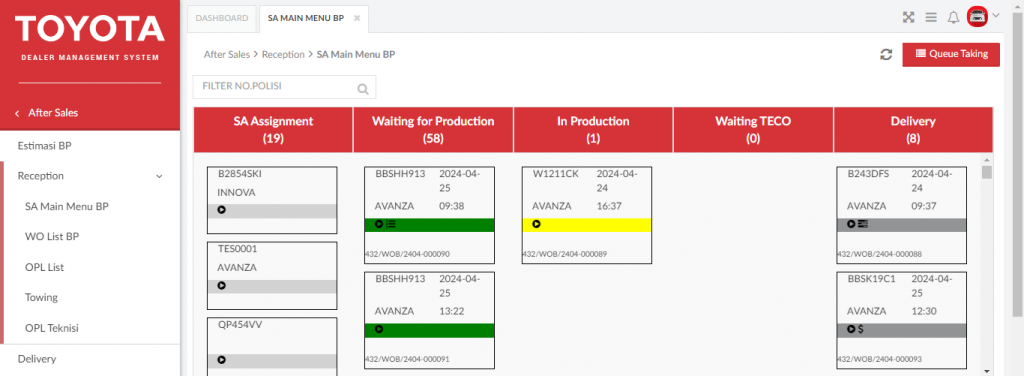
Keterangan Gambar :
- Filter No. Polisi
- Field ini digunakan untuk melakukan pencarian Chips berdasarkan Nomor Polisi

- Queue Taking
- Tombol Queue Taking digunakan untuk mengambil customer dari antrian pada Queuing System. Apabila ditekan maka akan masuk ke layar Queue Taking.
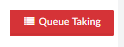
A. SA Assignment
Merupakan kolom yang berisi daftar chip WO yang belum release.
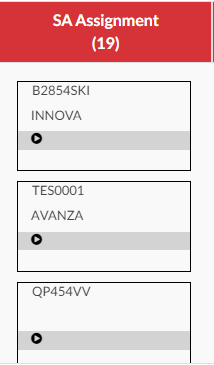
B. Waiting For Production
Merupakan list WO yang sudah direlease tapi belum dimulai pengerjaannya.
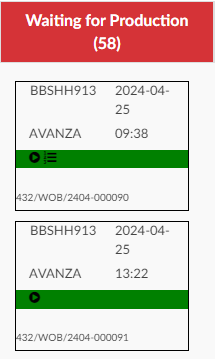
C. In Production
Merupakan kolom yang berisi chip WO dengan status sudah release dan sedang dalam proses pengerjaan.
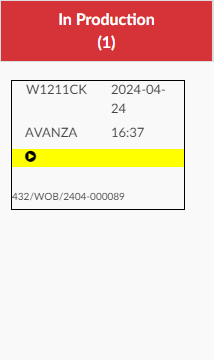
D. Waiting TECO
Merupakan kolom yang berisi chip WO dengan status “Completed FI” dan menunggu TECO.
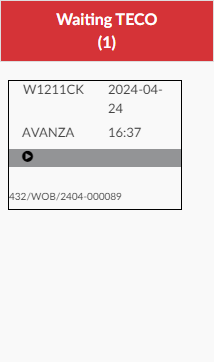
E. Delivery
Merupakan kolom yang berisi chip WO dengan status “TECO Completed”. Terdapat beberapa status WO yang akan muncul pada kolom ini antara lain :
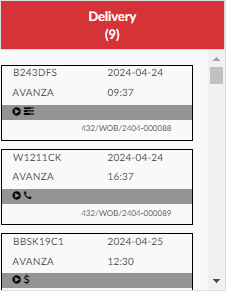
- Call Customer:
- Merupakan chip dengan status Menunggu Call Customer.

Jika icon tersebut di klik, maka akan tampil menu call customer seperti gambar dibawah ini:
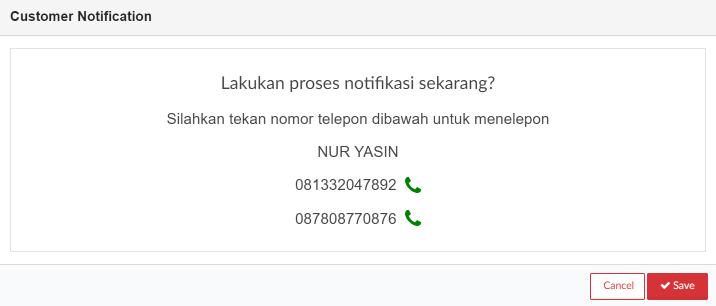
Ketentuan Call Customer Multi WO:
- Call Customer (Multi WO) dapat dilakukan jika semua kendaraan yang berelasi sudah TECO. Jika terdapat pembayaran customer dan 3rd party maka harus di lakukan billing terlebih dahulu.
- Call Customer dan Service Explanation (Multi WO) Di salah satu chip kendaraan yang berelasi
- Call Customer tidak dapat dilakukan jika dua point di atas tidak terpenuhi maka sistem akan menampilkan notifikasi tidak dapat call customer karena terdapat WO yang berelasi yang belum di lakukan TECO
- Service Explanation
- Merupakan chip dengan status Service Explanation.

Jika icon tersebut di klik, maka akan tampil menu follow up service seperti gambar dibawah ini:
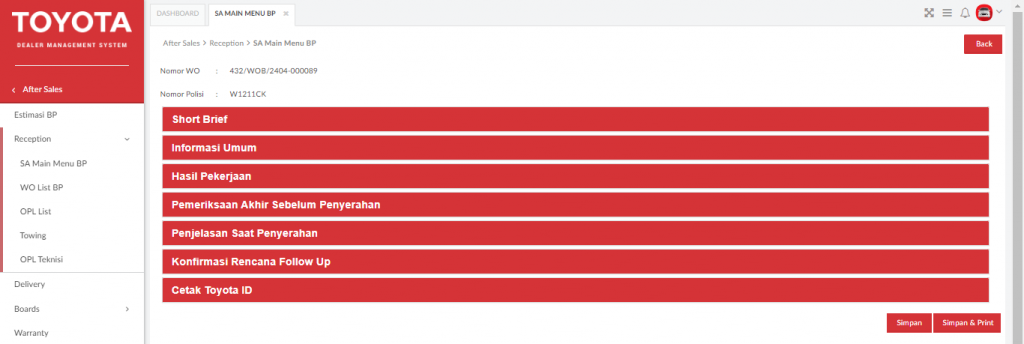
Gambar diatas untuk kondisi single WO, namun jika multi WO gambar diatas akan tampil pada WO terakhir dan terdapat tombol Sebelumnya. Untuk WO pertama tombol Simpan dan Simpan & Print diganti dengan tombol Selanjutnya.
F. Waiting
Merupakan list yang mengkategorikan WO yang menunggu pekerjaan. Data di dalam accordion tersebut di trigger dari bagian produksi.
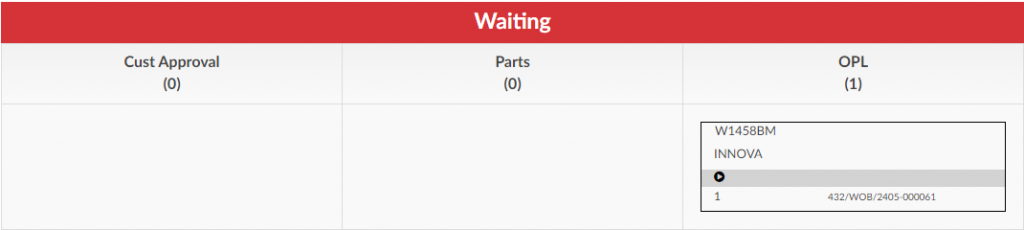
- Waiting – Customer Approval
- Merupakan kolom yang berisi chip WO yang membutuhkan approval customer untuk pengerjaannya.
- Waiting – Parts
- Merupakan kolom yang berisi chip WO dalam proses pengerjaan dengan status “Pause” dan disertai alasan “Menunggu Parts”.
- Waiting – OPL
- Merupakan kolom yang berisi chip WO yang memiliki pekerjaan OPL dengan status OPL masih dikerjakan (belum Completed OPL).
1. 1. Queue Taking
Untuk mengawali pembuatan Work Order, SA dapat menekan tombol Queue Taking. Prioritas pengambilan dilihat dari waktu tunggu terlama, tetapi apabila ada waktu tunggu yang sama maka system akan memprioritaskan pelanggan Booking dibanding pelanggan Walk In.
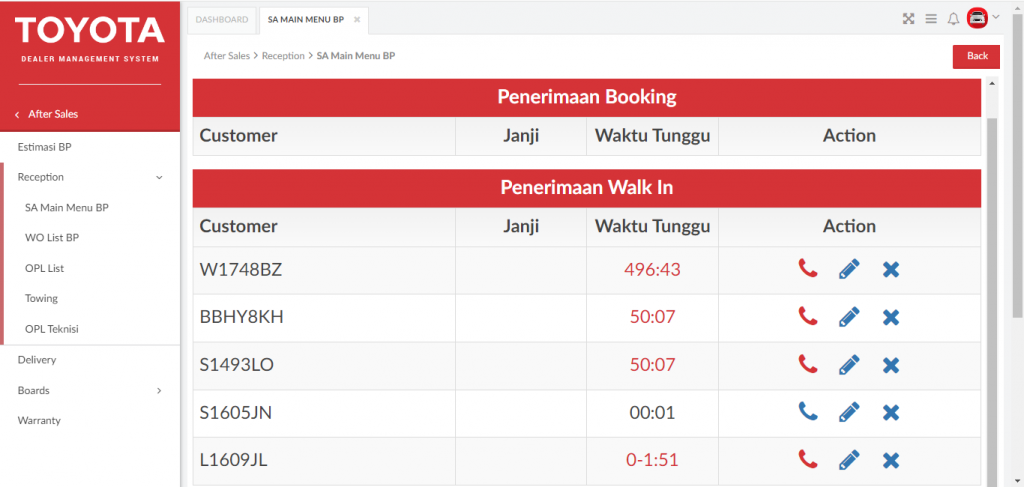
Keterangan Gambar :
- Call
- Tombol Call digunakan untuk melakukan pemanggilan customer secara manual.

- Edit
- Tombol Edit digunakan untuk melakukan perubahan nomor polisi pada antrian.

- Cancel
- Tombol Cancel WO digunakan untuk melakukan pembatalan pembuatan WO.

- Next Call
- Tombol ini digunakan untuk melakukan pemanggilan customer secara otomatis (Start Reception).

1. 2. Start Reception
Setelah menekan tombol Call, maka akan muncul halaman untuk memulai proses reception. Halaman Call Customer dapat dilihat seperti pada Gambar – Call Customer.
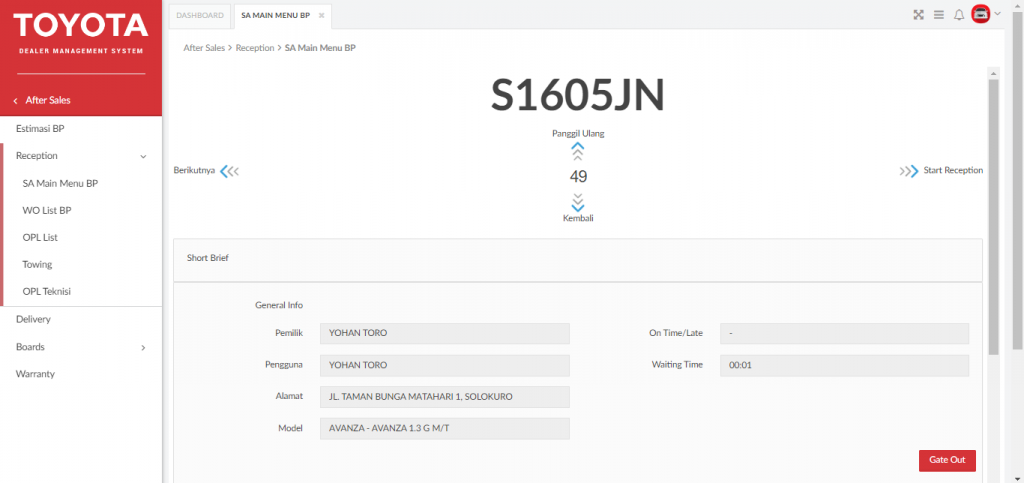
Pada halaman ini SA dapat melakukan swipe sesuai dengan fungsi yang diinginkan. Berikut ini merupakan penjelasan dari fungsi yang dapat dilakukan oleh SA.
- Panggil Ulang dapat dilakukan dengan cara melakukan swipe ke arah atas. Fungsi ini digunakan untuk melakukan pemanggilan kembali customer.
- Berikutnya dapat dilakukan dengan cara melakukan swipe ke arah kiri. Fungsi ini digunakan untuk melakukan pemanggilan customer selanjutnya secara otomatis.
- Kembali dapat dilakukan dengan cara melakukan swipe ke arah bawah. Fungsi ini digunakan untuk menampilkan layar sebelumnya.
- Start Reception dapat dilakukan dengan cara melakukan swipe ke arah kanan. Fungsi ini digunakan untuk menampilkan pop up WO Estimation Selection.
Setelah melakukan swipe ke arah kanan, maka akan muncul pop up seperti pada Gambar – WO Estimation Selection.
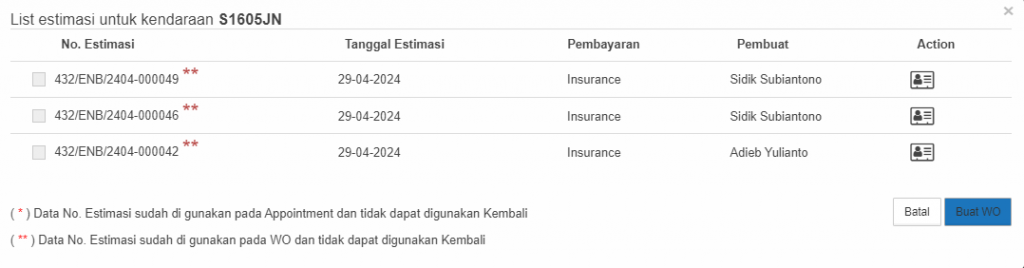
Pada halaman ini SA dapat memilih WO Estimasi yang sudah dibuat sebelumnya. Tetapi apabila kendaraan pelanggan belum pernah melakukan pembuatan estimasi, maka SA harus menekan tombol Buat WO untuk mulai pembuatan WO.
1. 3. Buat WO
Setelah menekan tombol Buat WO pada pop up WO Estimation Selection, maka tampilan akan berpindah ke halaman tambah WO. Pada tampilan ini terdapat beberapa accordion menu yang ketika dipilih akan menampilkan beberapa field yang harus diisi oleh SA. Field-field yang berkaitan dengan CR Customer Database 1A ada pada accordion Short Brief, Pemilik & Kendaraan (Sesuai STNK), Pengguna (Orang yang Menggunakan Kendaraan & Bukan Driver) & Person In Service.
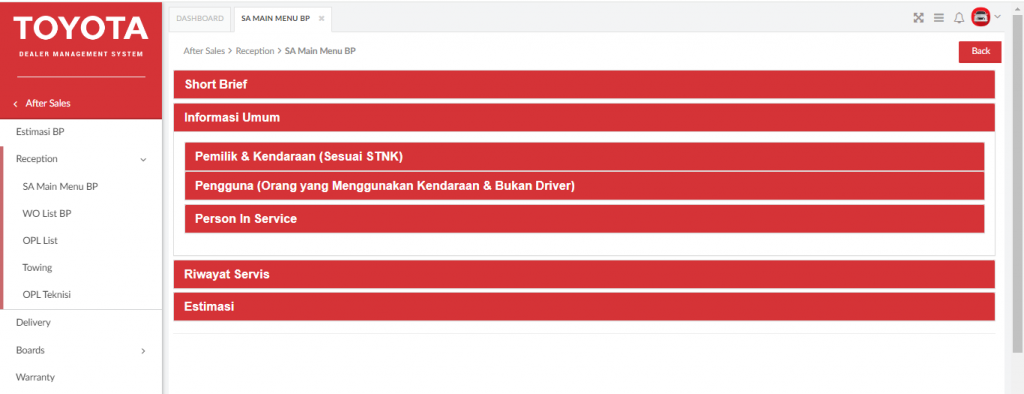
1. 3. 1. Short Brief
Pada accordion menu ini menampilkan data seperti pemilik, pengguna, alamat, On Time/Late, Waiting Time, Model, history free claim berdasarkan nomor rangka yang diinput dan Job Suggest. Jika nomor rangka yang di input sebelumnya pernah melakukan claim atas FPC, FLC, PLC dan EWC maka datanya akan muncul di tabel Free Claim.
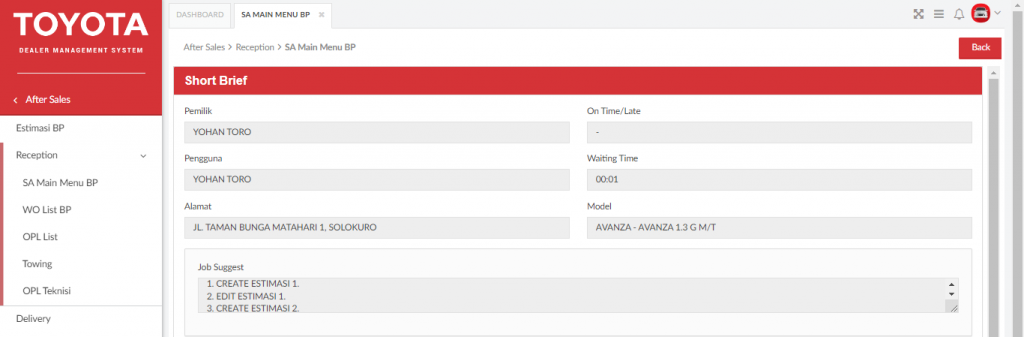
- Pemilik: Informasi data pelanggan
- On Time/Late: Merupakan Waktu datang Pelanggan dan On Time merupakan list customer yang telah melakukan booking dan dinilai on time (bergantung dari setting parameter)
- Pengguna: Nama Customer yang membawa mobil ke service center
- Model: Merupakan Model mobil Pelanggan yang akan di-service
- Alamat: Merupakan menampilkan data alamat pelanggan
- Job Suggest: Merupakan area yang akan menampilkan saran perbaikan yang sudah diinput di transaksi Estimasi atau Appointment sebelumnya
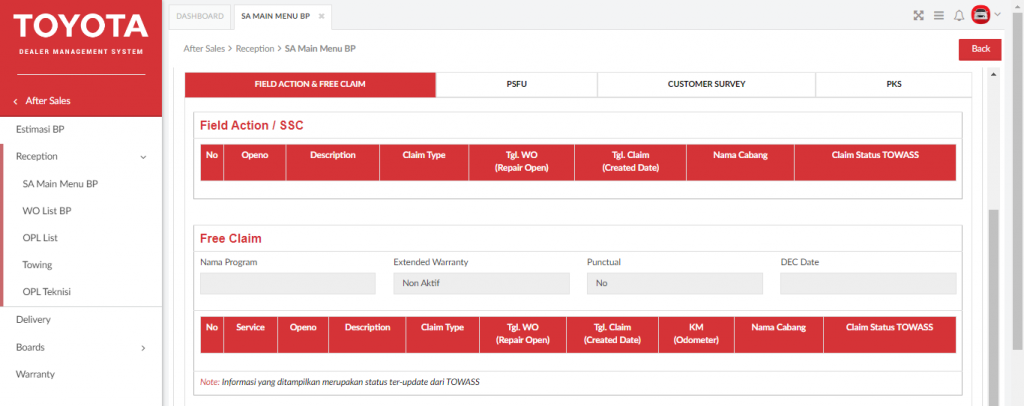
- Field Action & Free Claim: Merupakan Keterangan tentang field action yang terdata oleh kendaraan tersebut
- PSFU: Menampilkan history Follow Up Service sebelumnya
- Customer Survey: Keterangan tentang CS Survey
- PKS: Keterangan tentang customer PKS
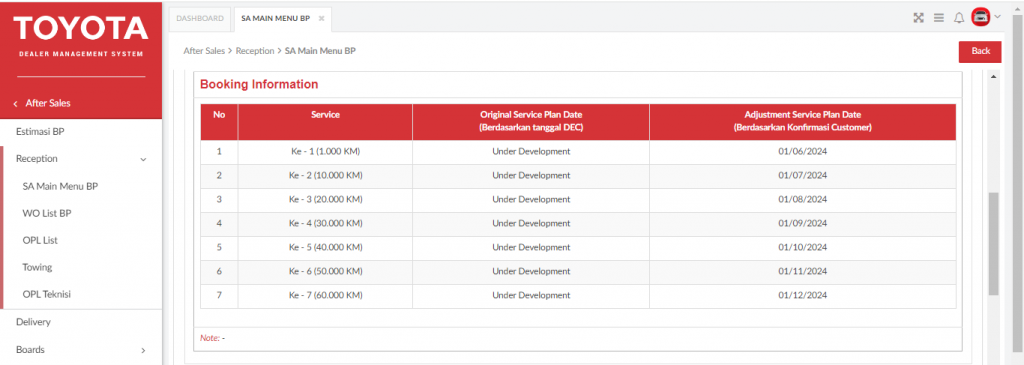
- Service Plan (1-7): Logic pada field tersebut akan di bangun di fase selanjutnya.
- Original Service Plan Date: Service plan yang dihitung berdasarkan tanggal DEC. Pada fase 1A field ini masih belum bisa mengeluarkan value tersebut. Akan disempurnakan di fase selanjutnya.
- Adjustment Service Plan Date: Informasi booking service yang telah diinput oleh PIC PSFU di tab Hasil PSFU. Pada fase 1A field belum mengalir ke petugas booking secara sistem sehingga perlu dibantu SOP. Akan disempurnakan di fase selanjutnya.
List field terkait dengan improvement Customer Database 1A dapat dilihat pada Work Order BP – Short Brief
1. 3. 2. Informasi Umum
Pada accordion menu ini memiliki beberapa sub menu seperti Pemilik & Kendaraan (Sesuai STNK), Pengguna (Orang yang Menggunakan Kendaraan dan Bukan Driver), dan Person In Service.
A. Pemilik dan Kendaraan (Sesuai STNK)
Customer Pemilik adalah Informasi pelanggan sesuai dokumen STNK. Bisa berupa individu ataupun instansi. Data Pemilik bisa diedit. Proses perubahan data pemilik hanya bisa dilakukan secara minor. Pemilik as is namun ada fields yang ingin diubah (contoh ada pergantian no. HP). Apabila secara pemilik berubah, seperti contoh dari A ke B, maka secara sistem tidak diperbolehkan. Perubahan seperti itu hanya bisa dilakukan di reception karena evidence yang didapat lebih valid.
Untuk Pemilik yang sudah memiliki Toyota ID, data Pemilik dan kendaraan akan terisi otomatis mengikuti data yang disimpan pada Toyota ID. Sedangkan Pemilik yang tidak memiliki Toyota ID, maka SA diharuskan mengisikan data informasi kendaraan. Berikut ini merupakan langkah-langkah pengisian data pelanggan dan kendaraan.
- a. Kategori Pelanggan: Individu
Tampilan Tambah Estimasi untuk Informasi Pemilik (Individu).
A. 1. Input Data Pelanggan
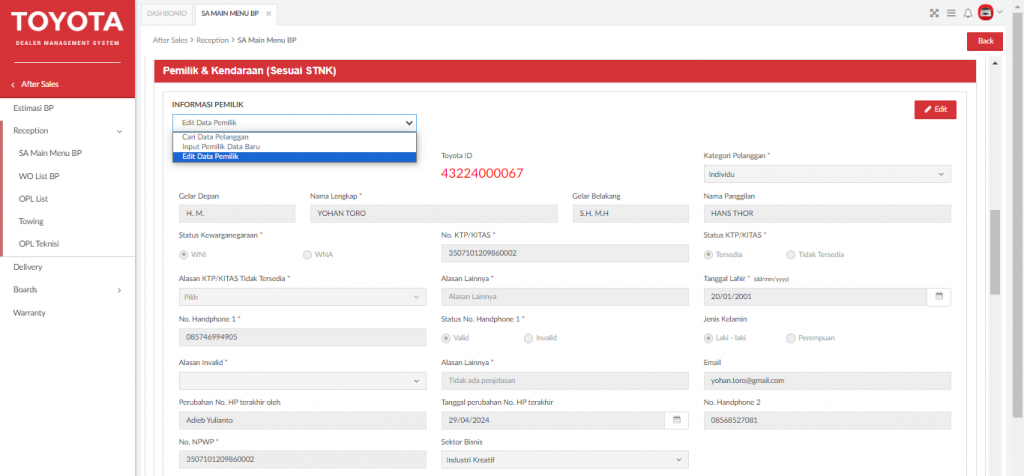
Dropdown “Informasi Pemilik” yang terdiri dari pilihan input pemilik berdasarkan “Cari Data Pelanggan”, “Input Pemilik Data Baru” dan “Edit Data Pemilik”.
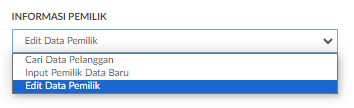
Tombol “Edit” yang dapat digunakan untuk memulai proses input data pelanggan berdasarkan informasi pelanggan yang sudah dipilih sebelumnya.

Edit Pemilik
A. 1. 1. Cari Data Pelanggan

Kolom yang dapat digunakan untuk melakukan pencarian data pelanggan berdasarkan Nomor Toyota ID yang dimiliki pelanggan.

Kolom yang dapat digunakan untuk melakukan pencarian data pelanggan berdasarkan Nomor Polisi, Nomor Rangka, Nomor Mesin, Nomor Handphone Nomor KTP/KITAS, Tempat Lahir, dan NPWP yang dimiliki pelanggan.
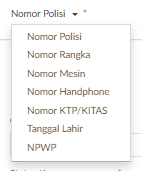
Data Pelanggan
Merupakan tombol yang bisa digunakan untuk mulai pencarian data pelanggan dan kendaraan.

A. 1. 2. Input Pemilik Data Baru
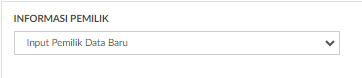
Merupakan data tipe pelanggan yang harus dipilih jika akan melakukan proses input data baru. Tipe pelanggan tersebut terdiri dari : Individu, Pemerintah, Yayasan, Perusahaan dan Embassy.
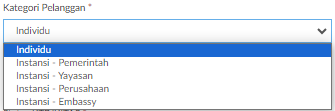
A. 1. 3. Edit Data Pemilik
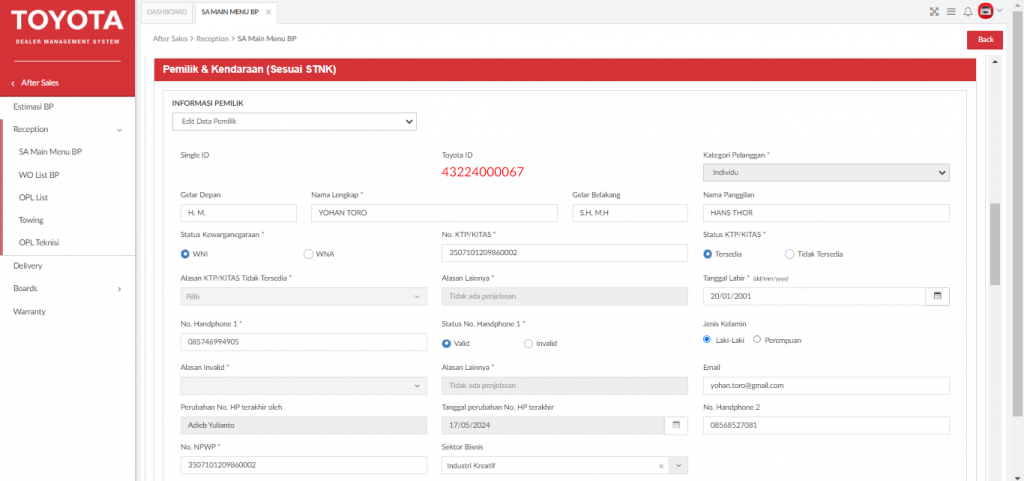
Input field-field data pelanggan yang ada pada layar tersebut seperti :
- Gelar Depan, Nama Lengkap, Gelar Belakang, dan Nama Panggilan
- Status Kewarganegaraan, No. KTP/KITAS, Status KTP/KITAS
- No. KTP/KITAS
- Kolom KTP/KITAS harus diisi manual dengan validasi input 15 digit dan menambahkan masking 0 didepan sehingga menjadi 16 Digit
- Status KTP/KITAS
- Tersedia, maka kolom Alasan KTP/KITAS Tidak Tersedia, dan kolom Alasan Lainnya akan disable
- Tidak Tersedia, maka akan menampilkan kolom Alasan KTP/KITAS Tidak Tersedia
- Tidak bersedia memberikan KTP: Default value
- Lupa membawa KTP: Default value
- Tidak memiliki KTP: Default value
- Other: Menampilkan kolom Alasan Lainnya (free text dan mandatory)
- Jika pilih Alasan Invalid selain Other, field free text akan blank dan disable
- No. KTP/KITAS
- Tanggal Lahir, No. Handphone 1, Status No. Handphone 1, dan Jenis Kelamin
- Status No. Handphone :
- Valid, maka maka akan menampilkan Kolom:
- Perubahan No. HP terakhir oleh – Auto Update jika Ubah dan Simpan status No. Handphone
- Tanggal perubahan No. HP terakhir – Auto Update jika Ubah dan Simpan status No. Handphone
- Invalid, maka akan menampilkan kolom Alasan Invalid:
- Salah Sambung: Default value
- Nomor Tidak Terhubung: Default value
- Other: Menampilkan kolom Alasan Lainnya (free text) dan mandatory
- Jika pilih Alasan Invalid selain Other, field free text akan blank dan disable
- Valid, maka maka akan menampilkan Kolom:
- Status No. Handphone :
- Email, No. Handphone 2, No. NPWP, dan Sektor Bisnis
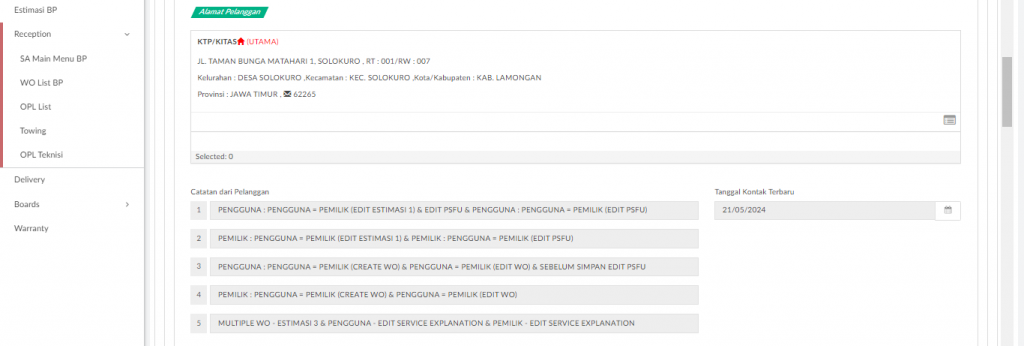
Tombol “Tambah”yang bisa digunakan untuk menginput data alamat pelanggan.

Klik tombol tersebut, maka akan muncul tampilan sbb :
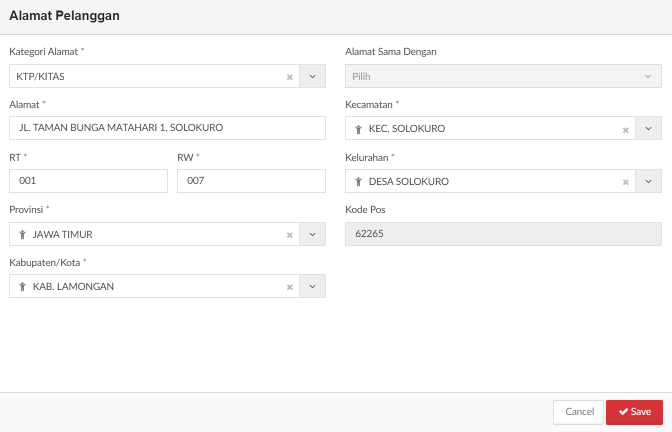
Isikan field yang memiliki tanda bintang seperti Kategori Alamat, Alamat, RT / RW, Provinsi, Kabupaten/Kota, Kecamatan, dan Kelurahan. Lalu pilih tombol “Save”untuk menyimpan data alamat pelanggan.
Buat Toyota ID ?
Merupakan pilihan apakah pelanggan yang menjadi pemilik kendaraan tersebut akan belum punya Toyota ID dan akan dibuatkan Toyota ID [Ya/Tidak].
AFCO
Merupakan pilihan apakah pelanggan tersebut adalah pelanggan AFCO (Affiliasi Company) [Ya/Tidak].

A. 2. Informasi Kendaraan
Dropdown “Informasi Kendaraan” yang terdiri dari pilihan input data kendaraan berdasarkan “Cari Vehicle”, “Input Data Vehicle Baru” dan “Edit Data Kendaraan”.
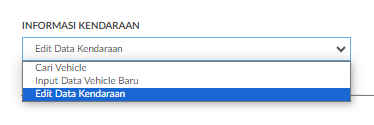
A. 2. 1. Cari Vehicle
Pada filter Cari Vehicle, Pencarian Kendaraan bisa menggunakan filter Nomor Polisi atau Nomor Rangka.

A. 2. 2. Input Data Vehicle Baru
Pada filter Input Data Vehicle Baru, field-field kosong wajib di input.
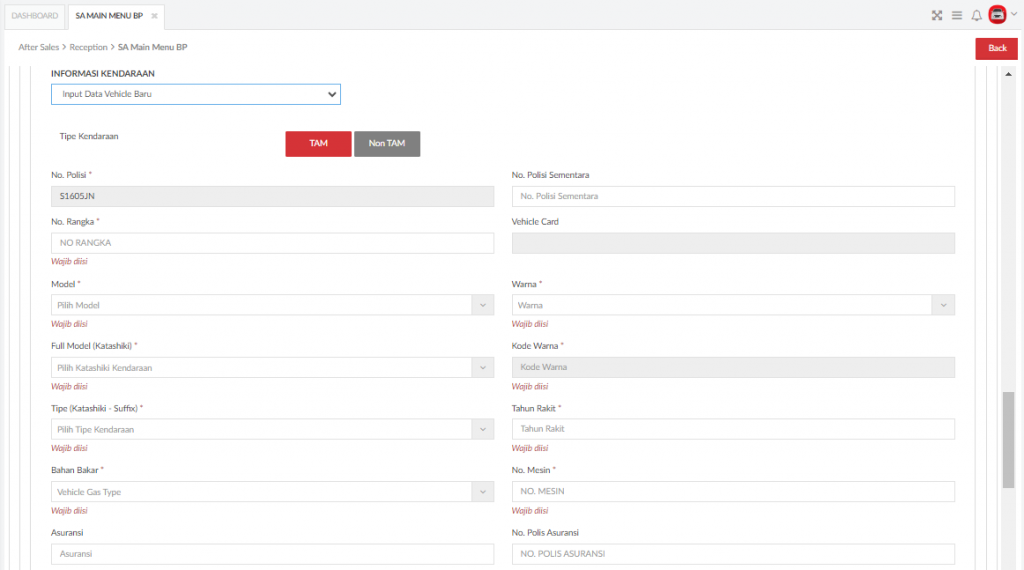
A. 2. 3. Edit Data Kendaraan
Pada filter Edit Data Kendaraan, field-field yang sudah terinput adalah field-field dari data Kendaraan Customer pada WO sebelumnya.
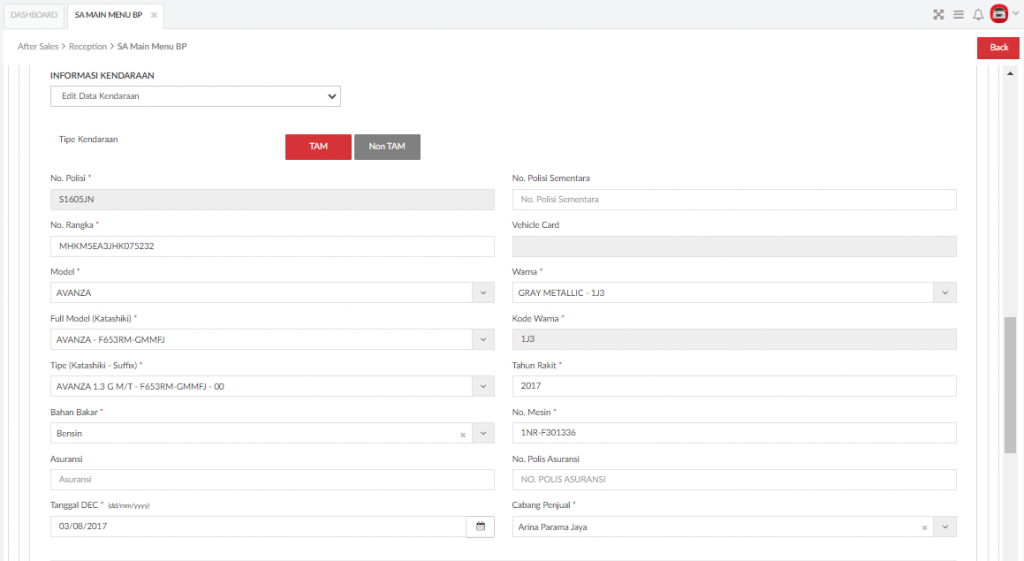
No. Polisi Sementara
- Jika terisi, maka No. Polisi = No. Polisi Sementara dan menampilkan label ”Menggunakan No Polisi Sementara”
- Jika No. Polisi tidak sama dengan No. Polisi Sementara , maka No. Polisi Sementara Disabled pada fungsi WO List – Edit dan relasi kendaraan terhadap No. Polisi Sementara berpindah ke No. Polisi (utama)
Nomor Rangka
- Jika No. Rangka berasal dari history penjualan pada Outlet Reminder, maka menampilkan Nama Cabang
- Jika No. Rangka tidak ada history penjualan pada Outlet Reminder, maka value kosong
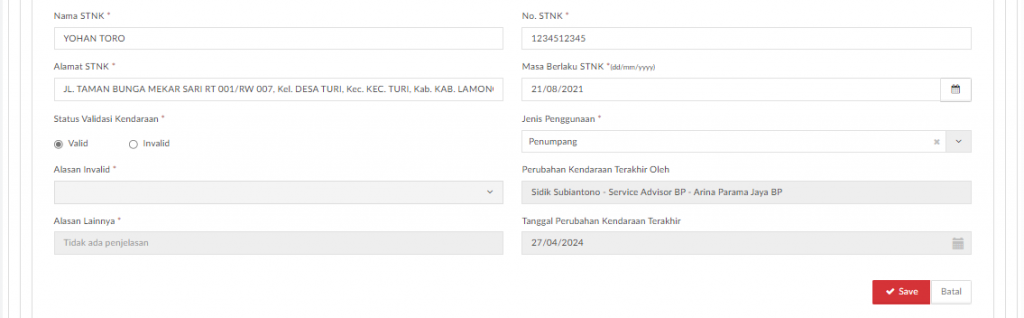
Status Validasi Kendaraan.
- Jika Valid, maka akan mengupdate kolom:
- Perubahan Kendaraan terakhir oleh – Auto Update jika Ubah dan Simpan Status Valid Kendaraan
- Tanggal Perubahan Kendaraan terakhir – Auto Update jika Ubah dan Simpan Status Valid Kendaraan
- Jika Invalid, maka akan menampilkan kolom Alasan Invalid
- Mobil sudah dijual: Default value
- Other: Menampilkan kolom Alasan Lainnya (free text dan mandatory)
- Perubahan No. HP terakhir oleh – Auto Update jika Ubah dan Simpan Status Valid Kendaraan
- Tanggal perubahan No. HP terakhir – Auto Update jika Ubah dan Simpan Status Valid Kendaraan
A. 3. Informasi Asuransi
Terdapat 2 tombol Action di Asuransi, yaitu Renewal & Edit. Khusus Edit hanya digunakan apabila data asuransi customer tidak sesuai atau data sebelumnya belum lengkap sehingga ingin dilengkapi.
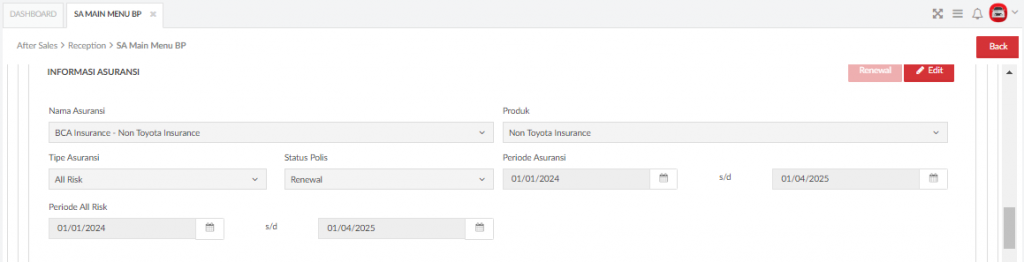
- Jika Tipe Asuransi :
- A. Combine: Memunculkan kolom “Periode All Risk”, ”Periode TLO”, dan ”Periode Asuransi”
- B. All Risk: Memunculkan kolom “Periode All Risk” dan ”Periode Asuransi”
- C. TLO: Memunculkan kolom ”Periode TLO” dan ”Periode Asuransi”
- Jika user memilih tipe asuransi
- A. Combine:
- Tanggal Periode Awal: Mengacu pada Tanggal Periode Awal All Risk
- Tanggal Periode Akhir: Mengacu pada Tanggal Periode Akhir TLO
- B. All Risk: Sesuai input kolom “Periode All Risk”
- C. TLO: Sesuai input kolom “Periode TLO”
- A. Combine:
- Jika tanggal periode asuransi akan habis (H-14), maka secara SOP segera tawarkan untuk masuk bengkel BP. Jika customer setuju maka bisa menggunakan fitur WAC Integration BP.
- Jika tanggal periode asuransi lebih kecil dibanding tanggal saat penerimaan, maka SA wajib:
- Menanyakan apakah customer sudah melakukan renewal apa belum
- Jika sudah maka click “renewal” untuk memperbarui data asuransi
- Semua field asuransi menjadi mandatory apabila klik button “Renewal” sehingga pastikan datanya sudah didapatkan secara lengkap dari customer
List field terkait dengan improvement Customer Database 1A dapat dilihat pada Work Order BP – Pemilik (Individu)
- b. Kategori Pelanggan: Instansi
Tampilan Tambah Estimasi untuk Informasi Pemilik (Instansi).
A. 1. Input Data Pelanggan
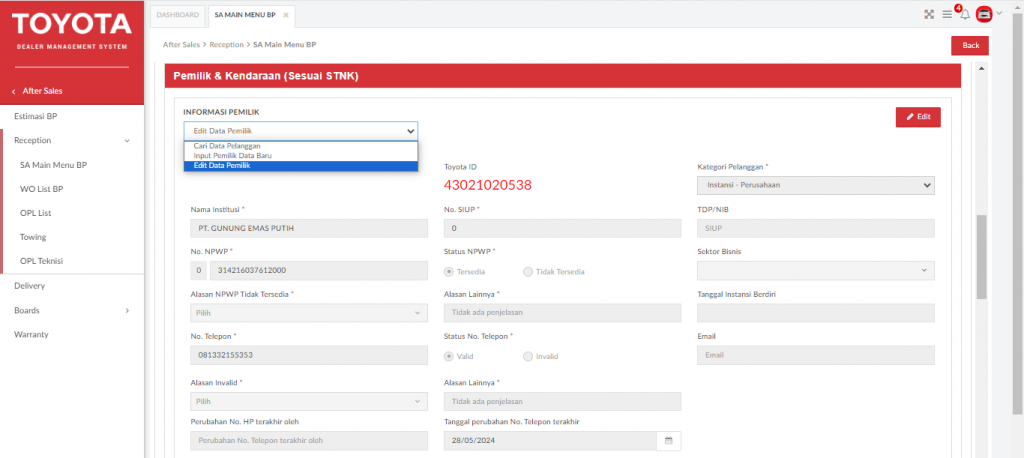
Dropdown “Informasi Pemilik” yang terdiri dari pilihan input pemilik berdasarkan “Cari Data Pelanggan”, “Input Pemilik Data Baru” dan “Edit Data Pemilik”.
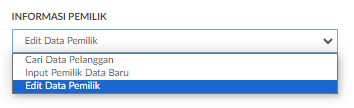
Tombol “Edit” yang dapat digunakan untuk memulai proses input data pelanggan berdasarkan informasi pelanggan yang sudah dipilih sebelumnya.

Edit Pemilik
A. 1. 1. Cari Data Pelanggan

Kolom yang dapat digunakan untuk melakukan pencarian data pelanggan berdasarkan Nomor Toyota ID yang dimiliki pelanggan.

Kolom yang dapat digunakan untuk melakukan pencarian data pelanggan berdasarkan Nomor Polisi, Nomor Rangka, Nomor Mesin, Nomor Handphone Nomor KTP/KITAS, Tempat Lahir, dan NPWP yang dimiliki pelanggan.
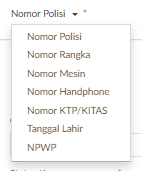
Data Pelanggan
Merupakan tombol yang bisa digunakan untuk mulai pencarian data pelanggan dan kendaraan.

A. 1. 2. Input Pemilik Data Baru
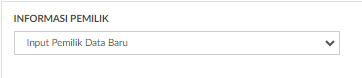
Merupakan data tipe pelanggan yang harus dipilih jika akan melakukan proses input data baru. Tipe pelanggan tersebut terdiri dari : Individu, Pemerintah, Yayasan, Perusahaan dan Embassy.

A. 1. 3. Edit Data Pemilik
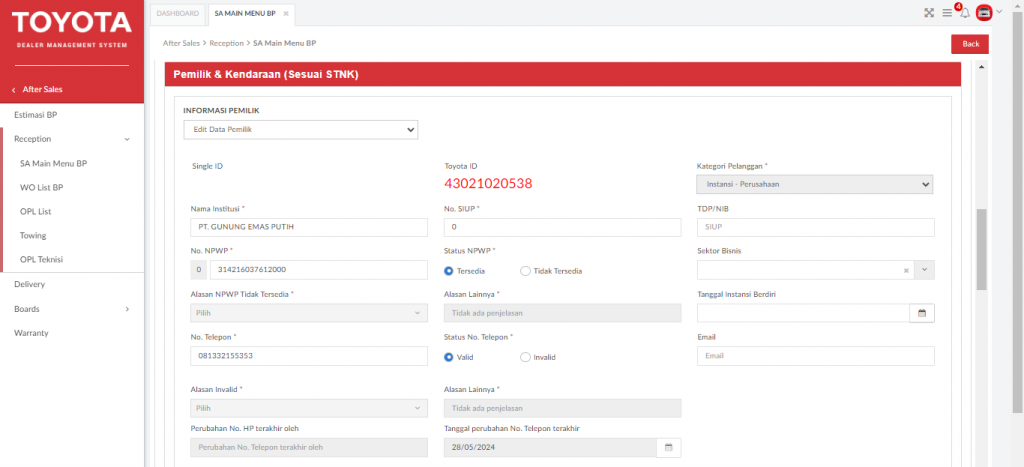
Input field-field data pelanggan yang ada pada layar tersebut seperti :
- Nama Institusi, No. SIUP, TDP/NIB
- No. NPWP, Status NPWP, Sektor Bisnis
- No. NPWP
- Kolom NPWP harus diisi manual dengan validasi input 15 digit dan menambahkan masking 0 didepan sehingga menjadi 16 Digit
- Jika Kategori Pelanggan Embassy, maka field NPWP terisi default 000000000000000
- Status NPWP :
- Tersedia, maka kolom Alasan NPWP Tidak Tersedia dan kolom Alasan Lainnya akan disable
- Tidak Tersedia, maka akan menampilkan kolom Alasan NPWP Tidak Tersedia
- Tidak bersedia memberikan NPWP: Default value
- Lupa membawa NPWP: Default value
- Tidak memiliki NPWP: Default value
- Other: Menampilkan kolom Alasan Lainnya (free text dan mandatory)
- No. NPWP
- No. Telepon, Status No. Telepon dan Email
- Status No. Telepon :
- Valid, maka maka akan mengupdate Kolom:
- Perubahan No. Telepon terakhir oleh – Auto Update jika Ubah dan Simpan status No. Telepon
- Tanggal perubahan No. Telepon terakhir – Auto Update jika Ubah dan Simpan status No. Telepon
- Invalid, maka akan menampilkan kolom Alasan Invalid:
- Salah Sambung: Default value
- Nomor Tidak Terhubung: Default value
- Other: Menampilkan kolom Alasan Lainnya (free text dan mandatory)
- Jika pilih Alasan Invalid selain Other, field free text blank dan Disabled
- Valid, maka maka akan mengupdate Kolom:
- Status No. Telepon :
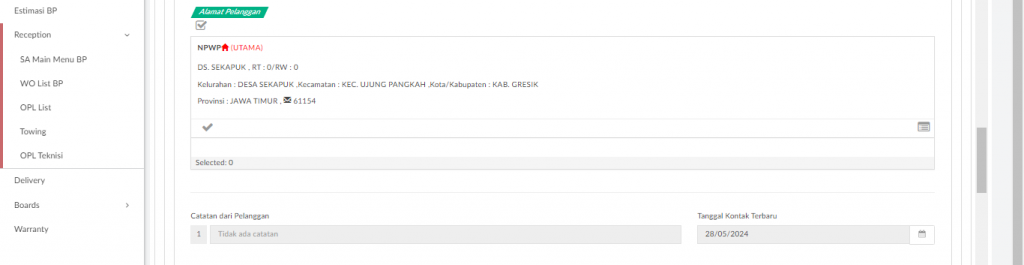
Tombol “Tambah”yang bisa digunakan untuk menginput data alamat pelanggan.

Klik tombol tersebut, maka akan muncul tampilan sbb :
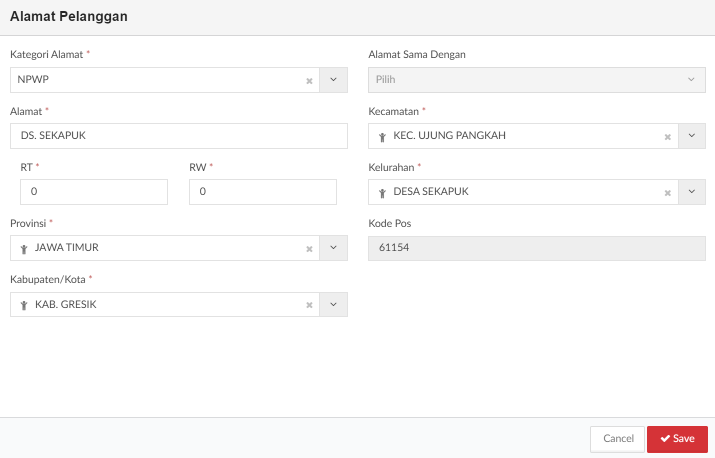
Isikan field yang memiliki tanda bintang seperti Kategori Alamat, Alamat, RT / RW, Provinsi, Kabupaten/Kota, Kecamatan, dan Kelurahan. Lalu pilih tombol “Save”untuk menyimpan data alamat Pemilik.
List field terkait dengan improvement Customer Database 1A dapat dilihat pada Work Order BP – Pemilik (Instansi)
Sehubungan dengan adanya fields NPWP pada menu ini, berikut adalah penjelasan notifikasi terkait NPWP:
- Notifikasi : NPWP harus terdiri 15 Digit Notifikasi ini akan muncul apabila:
• NPWP yang diisi kurang dari 15 digit
• Berlaku untuk tanggal transaksi (billing) sebelum tanggal efektif NPWP 16 Digit berlaku- Notifikasi : NPWP harus terdiri 16 Digit Notifikasi ini akan muncul apabila:
• NPWP yang diisi kurang dari 16 digit
• Berlaku untuk transaksi (billing) setelah tanggal efektif NPWP 16 Digit berlakuBelum ada informasi terbaru dari pemerintah kapan tanggal/timing efektif NPWP 16 digit berlaku, jika sudah ada informasi akan kami infokan lebih lanjut.
B. Pengguna
Customer Pengguna adalah Informasi pelanggan yg menggunakan kendaraan sehari-hari (bukan supir). Khusus pengguna hanya ada individu, tidak ada instansi.
Tampilan ini dapat digunakan untuk menginput data pengguna kendaraan yang sedang dibuatkan WO.
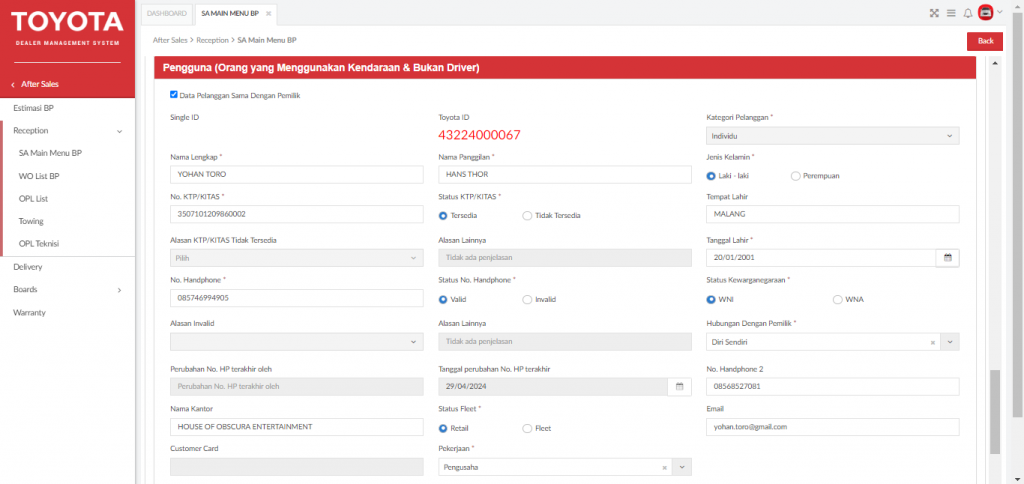
Fitur CheckBox “Data Pelanggan Sama Dengan Pemilik” adalah jika Data Pengguna sama dengan Pemilik.
Input field-field data pelanggan yang ada pada layar tersebut seperti :
- Nama Lengkap, Nama Panggilan dan Jenis Kelamin
- No. KTP/KITAS, Status KTP/KITAS dan Tempat Lahir pelanggan berdasarkan KTP
- No. KTP/KITAS
- Kolom KTP/KITAS harus diisi manual dengan validasi input 15 digit dan menambahkan masking 0 didepan sehingga menjadi 16 Digit
- Status KTP/KITAS
- Tersedia, maka kolom Alasan KTP/KITAS Tidak Tersedia, dan kolom Alasan Lainnya akan disable
- Tidak Tersedia, maka akan menampilkan kolom Alasan KTP/KITAS Tidak Tersedia
- Tidak bersedia memberikan KTP: Default value
- Lupa membawa KTP: Default value
- Tidak memiliki KTP: Default value
- Other: Menampilkan kolom Alasan Lainnya (free text) dan mandatory
- Jika pilih Alasan Invalid selain Other, field free text akan blank dan disable
- No. KTP/KITAS
- No. Handphone 1, Status No. Handphone 1 dan Status Kewarganegaraan
- Status No. Handphone :
- Valid, maka maka akan menampilkan Kolom:
- Perubahan No. HP terakhir oleh – Auto Update jika Ubah dan Simpan status No. Handphone
- Tanggal perubahan No. HP terakhir – Auto Update jika Ubah dan Simpan status No. Handphone
- Invalid, maka akan menampilkan kolom Alasan Invalid:
- Salah Sambung: Default value
- Nomor Tidak Terhubung: Default value
- Other: Menampilkan kolom Alasan Lainnya (free text dan mandatory)
- Jika pilih Alasan Invalid selain Other, field free text akan blank dan disable
- Valid, maka maka akan menampilkan Kolom:
- Status No. Handphone :
- Hubungan Dengan Pemilik
- Diri sendiri
- Suami
- Istri
- Anak
- Orang Tua
- Saudara
- Supir
- Lainnya
- No. Handphone 2, Nama Kantor, Status Fleet, Email dan Pekerjaan
Fields Catatan dari Pelanggan untuk mencatat Concern Customer, contoh: Tidak ingin di call, hanya ingin di kontak di luar jam kerja.
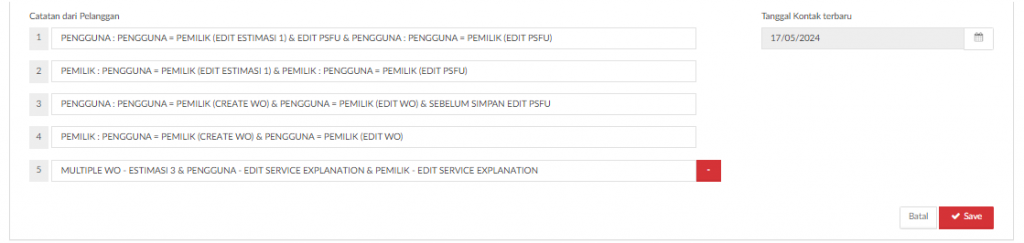
Tombol “Tambah”yang bisa digunakan untuk menginput data alamat pelanggan.
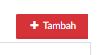
Klik tombol tersebut, maka akan muncul tampilan sbb :
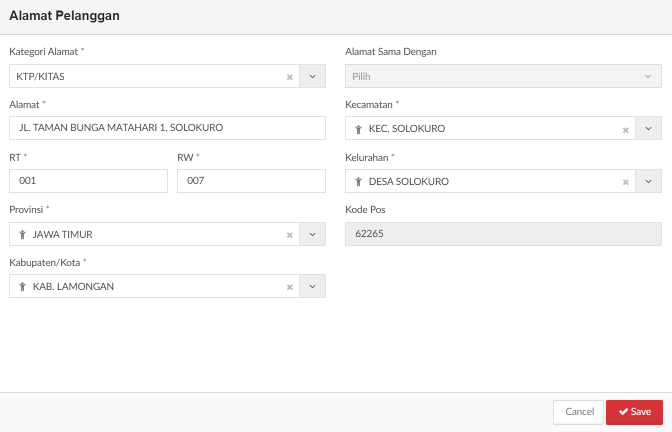
Terdapat 3 jenis Kategori Alamat untuk pengguna, yaitu berdasarkan :
- KTP
- Domisili
- Kantor
List field terkait dengan improvement Customer Database 1A dapat dilihat pada Work Order BP – Pengguna
1. 3. 3. Person In Service
Tampilan ini dapat digunakan untuk menginput data kontak person / PIC jika terdapat sesuatu hal yang perlu dikonfirmasi terkait dengan pekerjaan service.
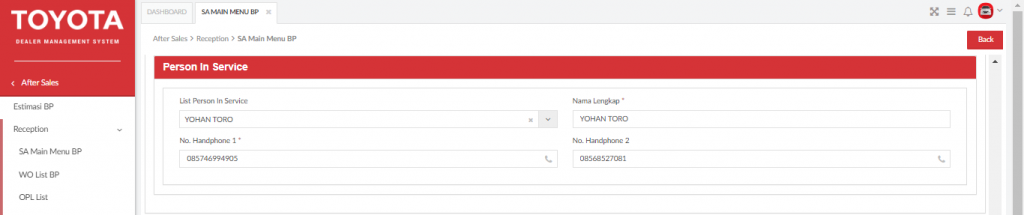
- List Person In Service
Merupakan pilihan yang dapat digunakan untuk menentukan kontak person yang dipilih dari data yang sudah ada.
- List No. Handphone 1
Merupakan pilihan yang dapat digunakan untuk menentukan nomor handphone dari person in service yang dipilih dari data yang sudah ada.
List field terkait dengan improvement Customer Database 1A dapat dilihat pada Work Order BP – Person In Service
1. 3. 4. Riwayat Service
Pada accordion menu ini digunakan oleh SA untuk memeriksa riwayat servis dari kendaraan pelanggan. Berikut ini merupakan cara untuk menampilkan riwayat servis:
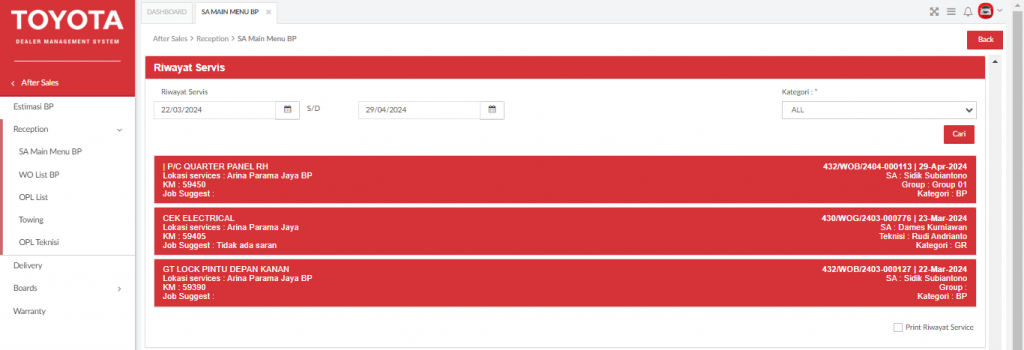
- SA harus mengisikan periode tanggal yang ingin dilakukan pencarian
- Pilih kategori servis (All/BP/GR).
- Klik tombol Cari.
1. 3. 5. Order Pekerjaan
Accordion menu ini digunakan untuk menambahkan Permintaan, Keluhan dan Job List.
Berikut ini merupakan tahapan pengisian dari order pekerjaan.
- Klik Tombol Tambah pada Permintaan.
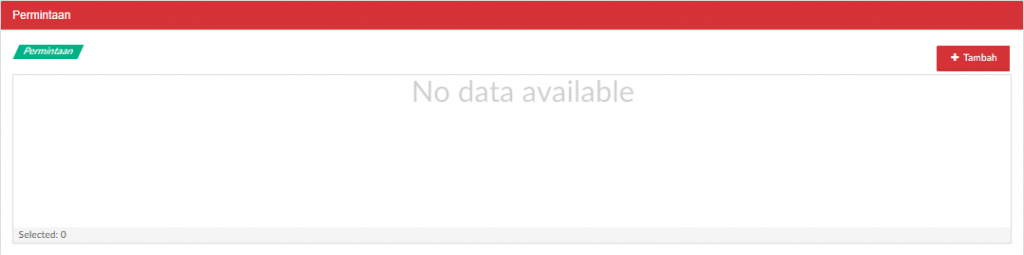
2. Isikan field Permintaan, lalu klik tombol Save.
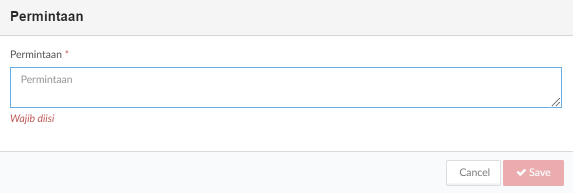
3. Klik tombol Tambah pada Keluhan. Maka akan muncul pop up seperti pada Gambar Input Keluhan.
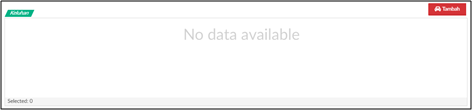
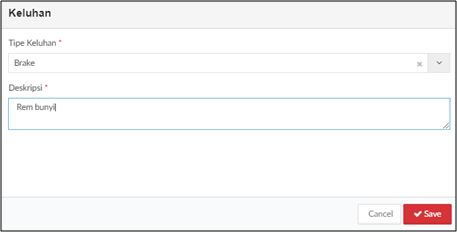
4. Pilih Tipe Keluhan.
5. Input Deskripsi.
6. Klik tombol Save untuk menyimpan data keluhan.
7. Pilih Kategori WO dan Kategori Perbaikan.

Auto Fill Area Transaksi saat Create WO dan view/edit WO List SA.
8. Klik Tombol Tambah untuk menambahkan order pekerjaan baru.
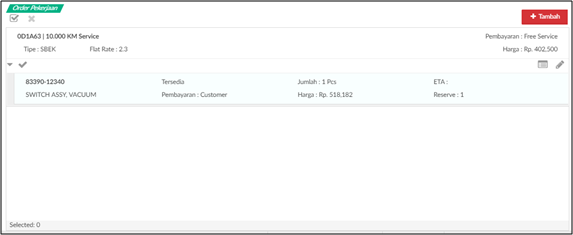
Keterangan Gambar :

Tombol ini digunakan untuk menambahkan Order Pekerjaan baru.

Tombol ini digunakan untuk melakukan ubah Order Pekerjaan.

Tombol ini digunakan untuk melihat detail dari Order Pekerjaan.

Tombol ini digunakan untuk memilih Order Pekerjaan.

Tombol ini digunakan untuk menghapus Order Pekerjaan dari dari daftar.
Tampilan dari pop up tambah Order Pekerjaan dapat dilihat pada Gambar Tambah Order Pekerjaan . Berikut tahapan pengisian dalam pop up tambah Order Pekerjaan.
9. Input Nama Pekerjaan. Untuk pekerjaan Task List, field akan memberikan suggestion pekerjaan. Sedangkan untuk pekerjaan Non Task List, SA harus mengisikan pekerjaan secara manual. Apabila SA memilih data pekerjaan Task List maka data Harga, Satuan, Pembayaran, Tipe Diskon akan terisi otomatis
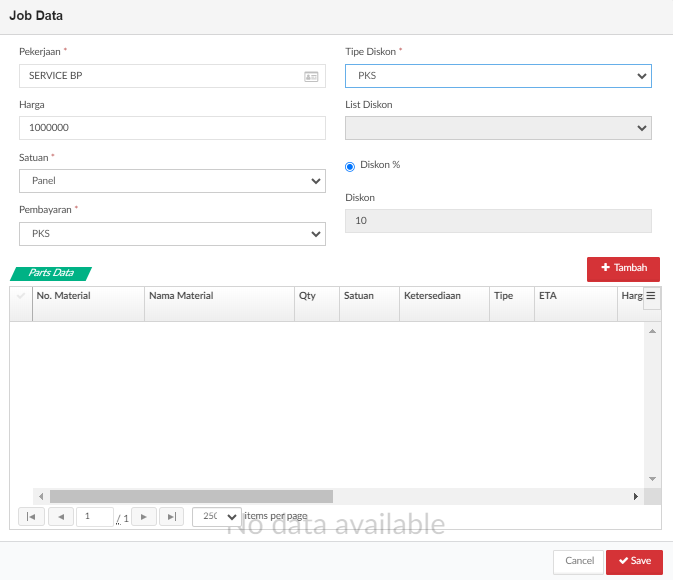
10. Klik Tambah untuk menambahkan data Parts. Setelah menekan Tambah maka akan muncul pop up tambah Parts yang dapat dilihat pada Gambar Input Parts.
11. Pilih Tipe Parts (Spare Parts/Bahan).
12. Input Nomor Material. Apabila SA tidak tahu Nomor Parts, SA dapat mengisi langsung pada nama material.
13. Input Quantity.
14. Klik Tombol Cek maka data Satuan, Status Ketersediaan, Harga, Sub Total, dan DP akan terisi otomatis.
15. Pilih Pembayaran.
16. Pilih Tipe Diskon.
17. Pilih List Diskon.
18. Klik tombol Save.
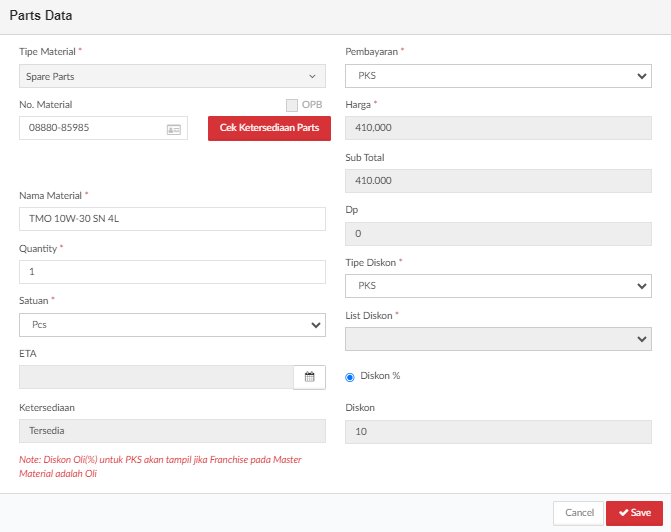
19. Klik Save untuk menyimpan Order Pekerjaan.
20. Klik Tab Time Estimation.
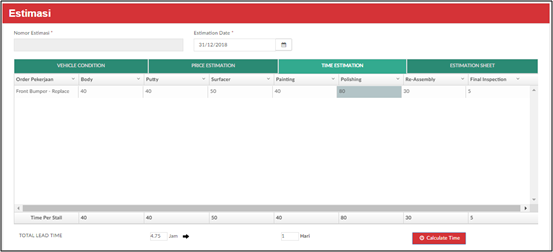
21. Jika ingin mengubah waktu estimasi pengerjaan pekerjaan, SA dapat klik 2 kali pada pekerjaan yang terdapat pada list untuk mengubah lama pengerjaan pada setiap bagian.
22. Setelah mengubah data estimasi, klik Calculate Time untuk menghitung berapa Total Lead Time yang dibutuhkan untuk melakukan perbaikan.
1. 3. 6. OPL
Pada accordion menu ini digunakan untuk menambahkan pekerjaan luar yang tidak ditangani oleh bengkel. Untuk menambahkan OPL dapat menekan tombol Tambah yang nantinya akan muncul pop up seperti pada Gambar Input OPL.
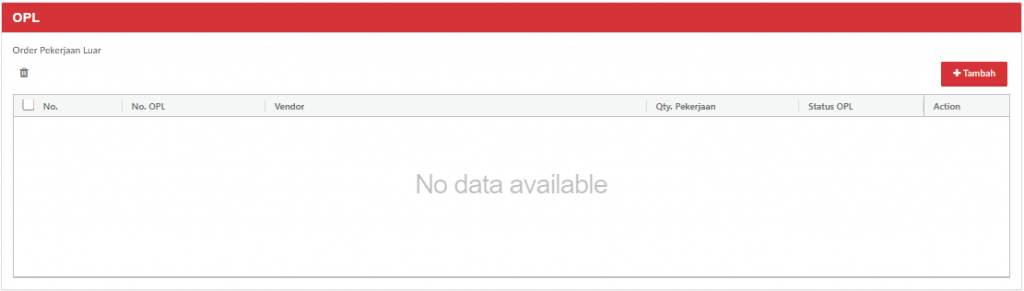
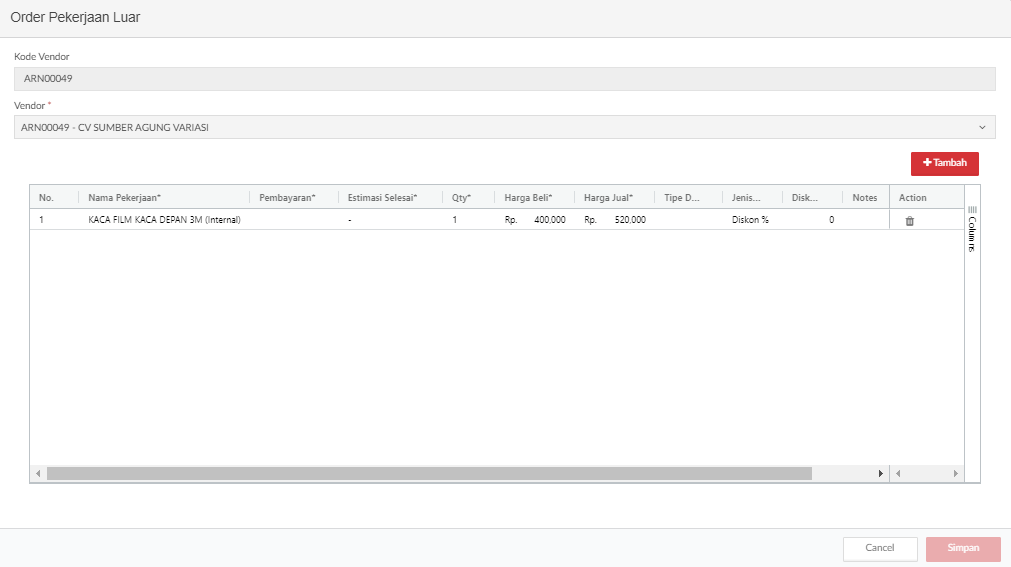
Berikut ini merupakan tahapan dari pengisian OPL.
- Input Nama OPL dan akan muncul beberapa rekomendasi pekerjaan sesuai dengan kata kunci yang diinput.
- Pilih Metode Pembayaran.
- Pilih Estimasi Selesai.
- Input Quantity.
- Input Harga.
- Klik tombol Save.
1. 3. 7. WAC
Pada accordion WAC ini SA dapat menginput walk around check pada kendaraan, dimana SA dapat menandai apabila ada kerusakan pada body kendaraan.
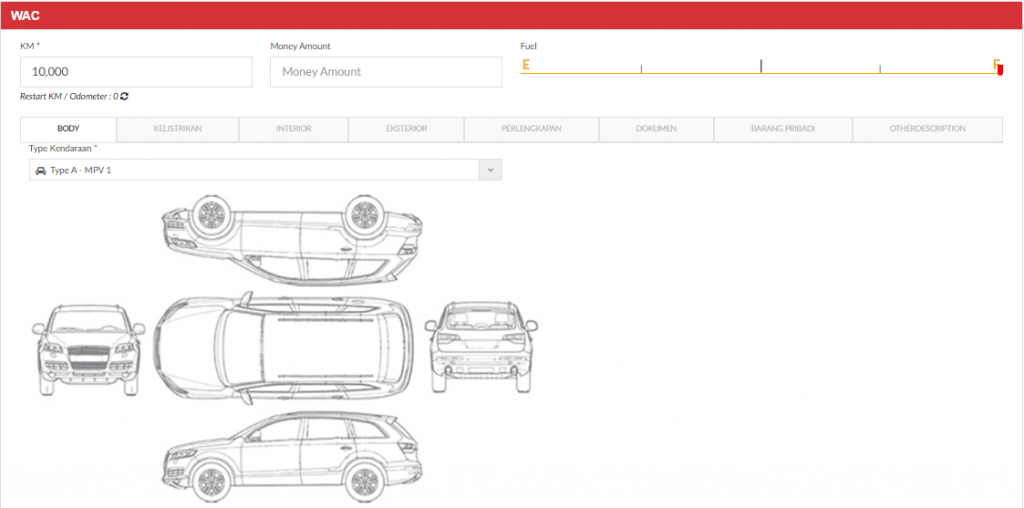
- KM: Menampilkan data KM (Kilo Meter) terakhir pada saat kendaraan service.
- Money Amount: Jumlah uang tunai yang ada didalam kendaraan (jika ada).
- Fuel: Menampilkan sisa bahan bakar dalam kendaraan saat melakukan WAC (Walk Arround Check).
- Detail WAC: Menampilkan hasil detail pengecekan WAC meliputi bagian-bagian sebagai berikut : Body, Kelistrikan, Interior, Exterior, Perlengkapan, Dokumen, Barang Pribadi, Keterangan Lainnya.
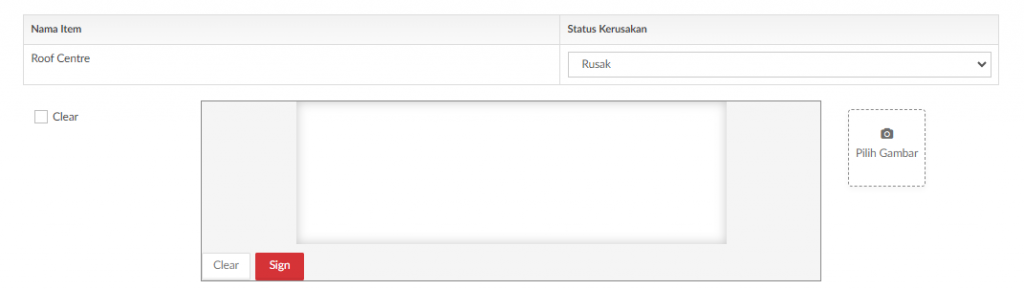
Berikut ini merupakan tahapan dalam pengisian WAC.
- Pilih Tipe Kendaraan
- Hilangkan tanda centang pada Clear
- Klik pada gambar di bagian kendaraan yang terdapat defect. Nama Item akan terisi otomatis di tabel.
- Pilih Status Kerusakan
- Tanda tangan dan klik tombol Sign
- Masukkan gambar jika ada
C. Additional Offer

- Booking Test Drive: Data Konfirmasi Bersedia Booking Test Drive
- Tgl. Test Drive: Data Tanggal Test Drive
- Alasan Menolak Booking Test Drive: Data Alasan Menolak Booking Test Drive
- Trade In: Data apakah customer bersedia melakukan Trade In
- Nama Salesman: Data nama-nama salesman
- Alasan Menolak Trade In: Data alasan menolak Trade In
1. 3. 8. Order Pekerjaan
1. 3. 8. A. Job List
Tampilan Buat WO untuk Accordion Order Pekerjaan (Job List).
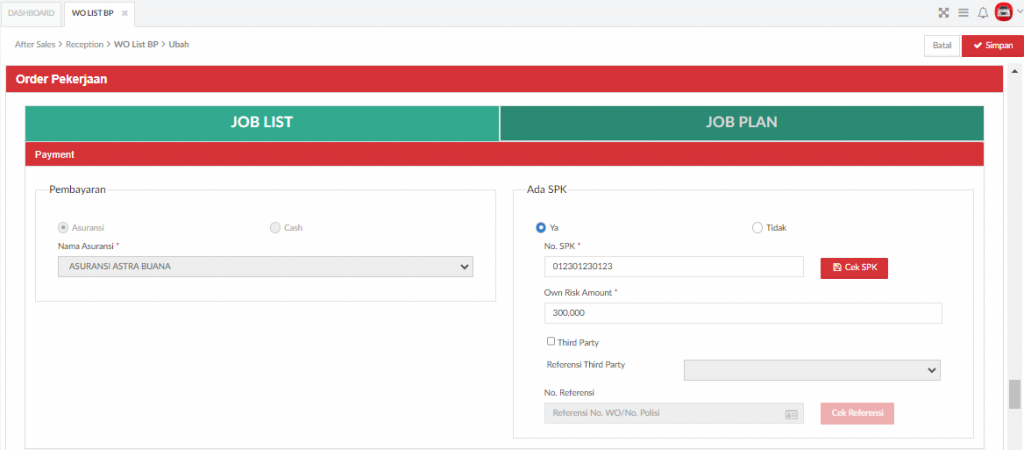
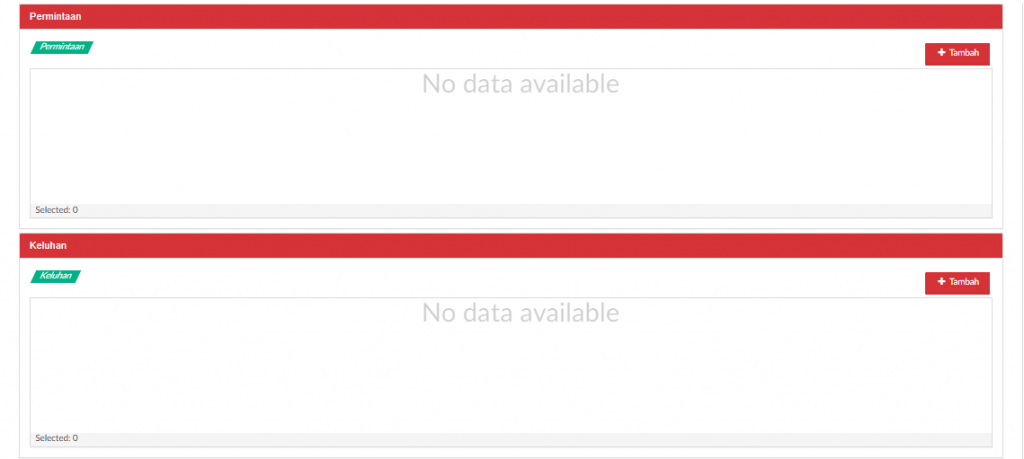
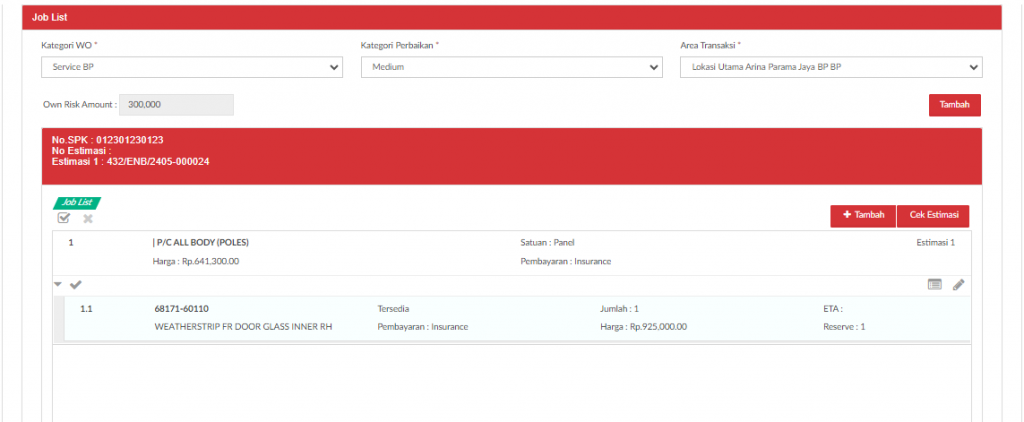
- Payment: Merupakan area yang menampung infomasi pembayaran seperti dan Cash. Untuk pilihan Asuransi akan terdapat beberapa informasi tambahan yaitu Nama asuransi, No. SPK, OR (Own Risk).
- Permintaan: Merupakan area yang menampilkan informasi permintaan service dari customer.
- Keluhan: Merupakan area yang menampilkan keluhan yang telah di utarakan customer terkait kondisi kendaraannya.
- Job List: Menampilkan informasi pekerjaan yang dilakukan disertai dengan rincian material yang digunakan.
1. 3. 8. B. Job Plan
Merupakan informasi waktu pengerjaan setiap stall BP untuk setiap pekerjaan yang ada pada WO tersebut. Lama pengerjaan setiap stall BP tersebut ditampilkan dalam satuan menit.
Tampilan Buat WO untuk Accordion Order Pekerjaan (Job Plan).
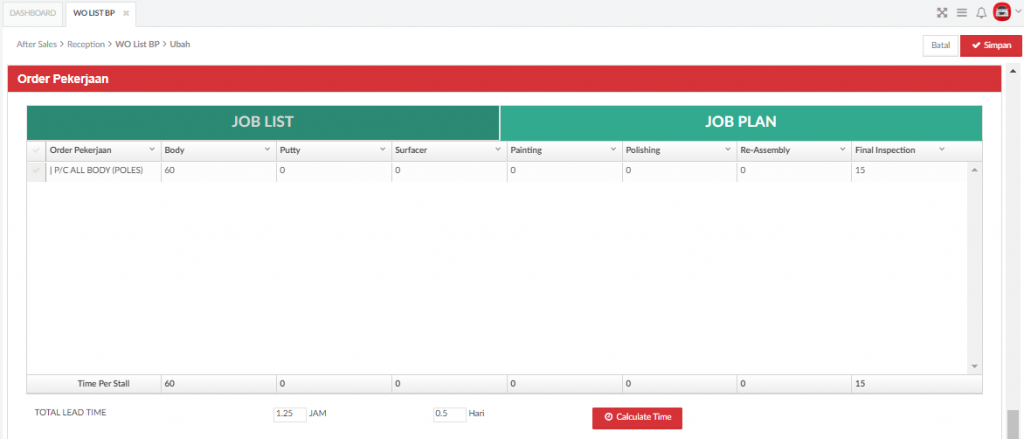
- Total Lead Time: Merupakan jumlah akumulasi dari seluruh waktu pengerjaan yang diperlukan untuk semua stall BP.
- Calculate Time: Merupakan tombol yang digunakan untuk menghitung jumlah waktu yang diperlukan dan akan disimpan dalam kolom “Total Lead Time”.
1. 3. 9. Summary
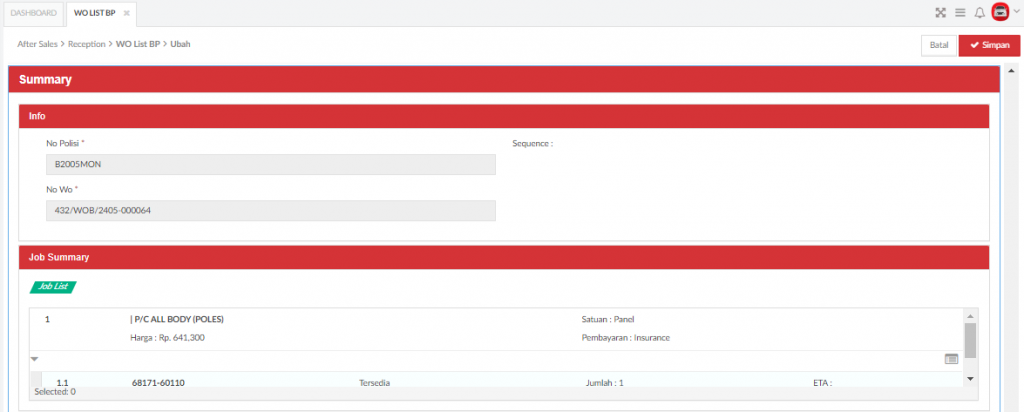
- Info: Menampilkan informasi No. Polisi dan No. WO.
- Job Summary: Menampilkan informasi pekerjaan yang dilakukan dan detail material yang dibutuhkan.
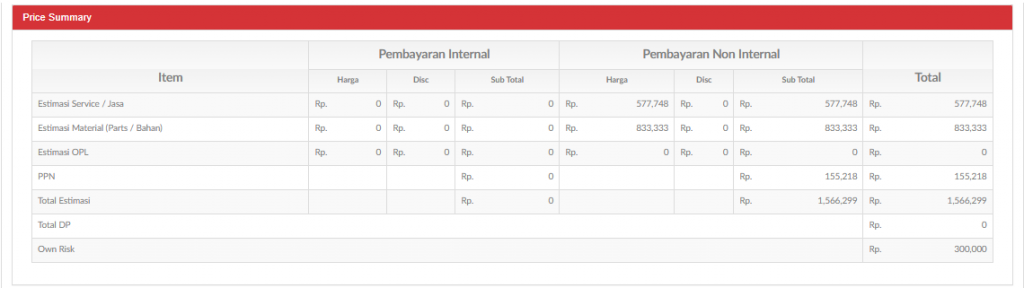
- Price Summary: Menampilkan ringkasan dari total harga service yang harus dibayar customer atau ditagihkan ke pihak ketiga (misalkan : asuransi).
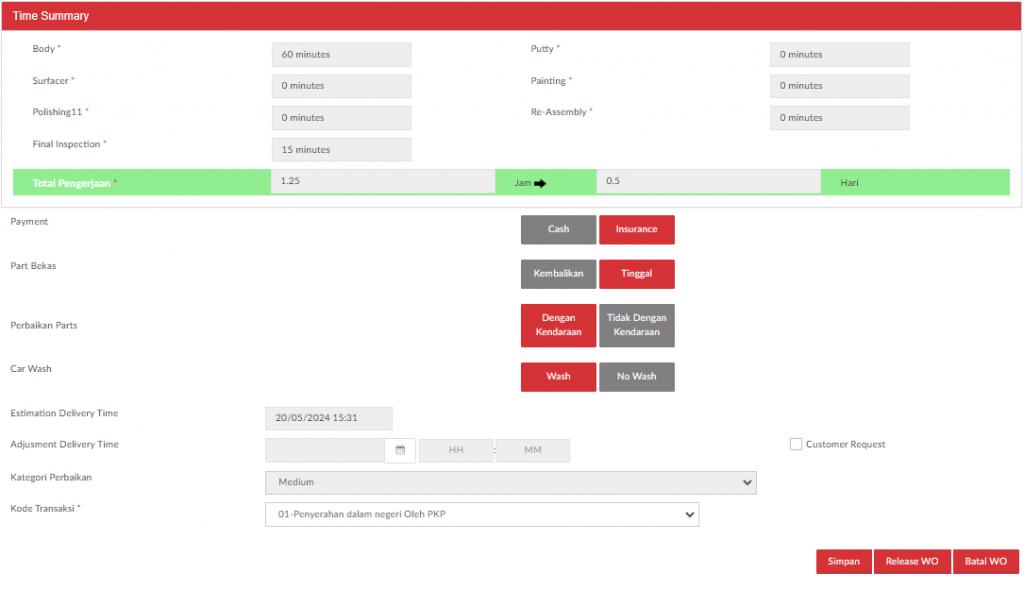
- Time Summary: Menampilkan ringkasan dari waktu pekerjaan yang diperlukan untuk setiap stall BP.
- Informasi Tambahan: Menampilkan informasi dari : Status pembayaran [Cash / Insurance], Status part bekas [Kembalikan / Tinggal], Status Perbaikan Parts [Dengan kendaraan / Tidak dengan kendaraan], Status Washing [Wash / No Wash], Estimasi Delivery Time -> Estimasi waktu penyerahan ke customer, Adjustment Delivery Time -> Perubahan waktu penyerahan ke customer jika diperlukan. Kategori Perbaikan, Kode Transaksi Pajak (Penyerahan dalam negeri oleh PKP, Penyerahan dalam negeri oleh bendaharawan (WAPU), Penyerahan dalam negeri oleh BUMN (WAPU), Penyerahan oleh PKP yang mendapat fasilitas PPN tidak dipungut, Penyerahan BKP/JKP yang menggunakan nilai-nilai sebagai dasar pengenaan pajak (DPP)).
Keterangan Gambar :

Tombol ini digunakan untuk menyimpan data WO tanpa melakukan Release WO.

Tombol ini digunakan untuk melakukan release WO.

Batal WO
Tombol ini digunakan untuk membatalkan pengisian WO.
Berikut ini merupakan tahapan dari pengisian WO Summary.
- Pilih Part Bekas (Kembalikan/Tinggal).
- Pilih Waiting/Drop Off.
- Pilih Car Wash.
- Pilih Pergantian Parts
- Pilih Metode Pembayaran
- Pilih Scheduled Service Time.
- Pilih Estimation Delivery Time.
- Pilih Adjustment Delivery Time.
- Pilih Kode Transaksi
- Penyerahan dalam negeri oleh PKP
- Penyerahan dalam negeri oleh bendaharawan (WAPU)
- Penyerahan dalam negeri oleh BUMN (WAPU)
- Penyerahan oleh PKP yang mendapat fasilitas PPN tidak dipungut.
- Lalu klik tombol Release WO maka akan muncul tampilan seperti pada Gambar Notifikasi Release WO.
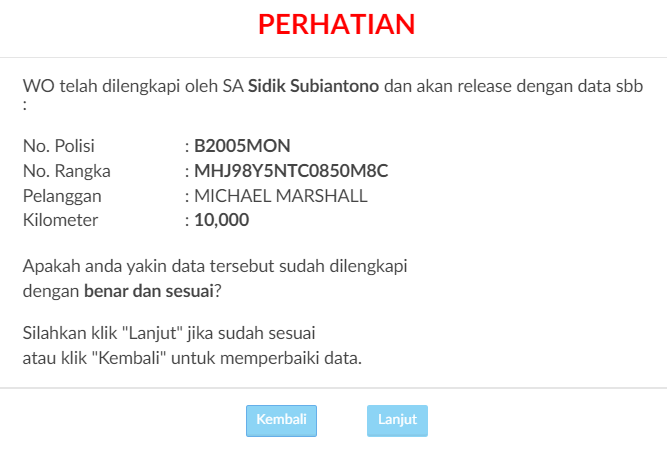
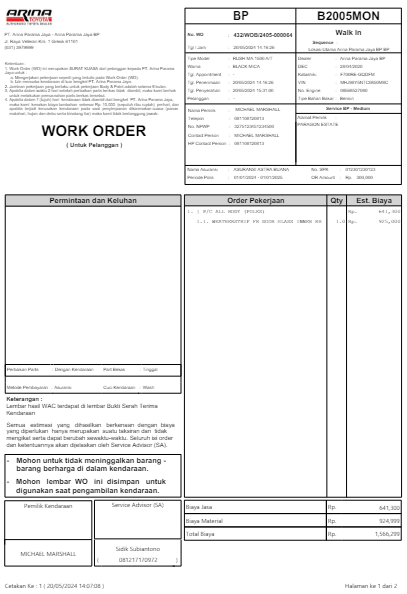
2. Service Explanation
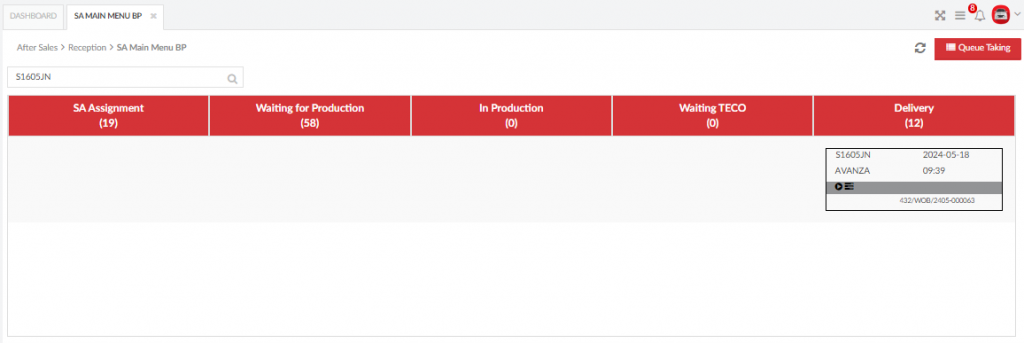
Tampilan chip untuk nomor polisi kendaraan yang akan dilakukan Service Explanation.
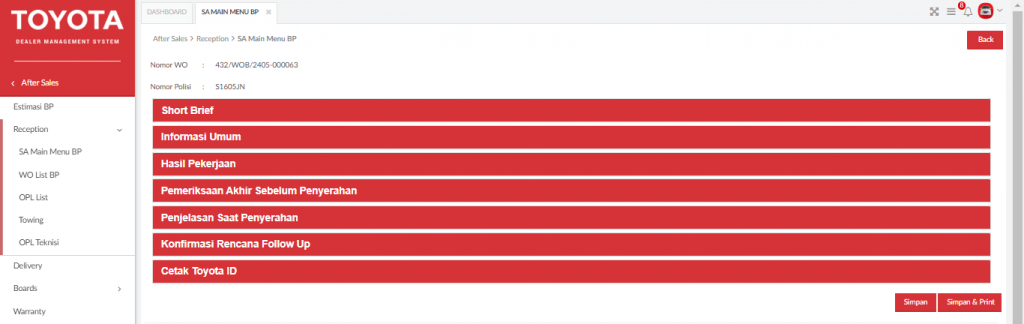
2. 1. Short Brief
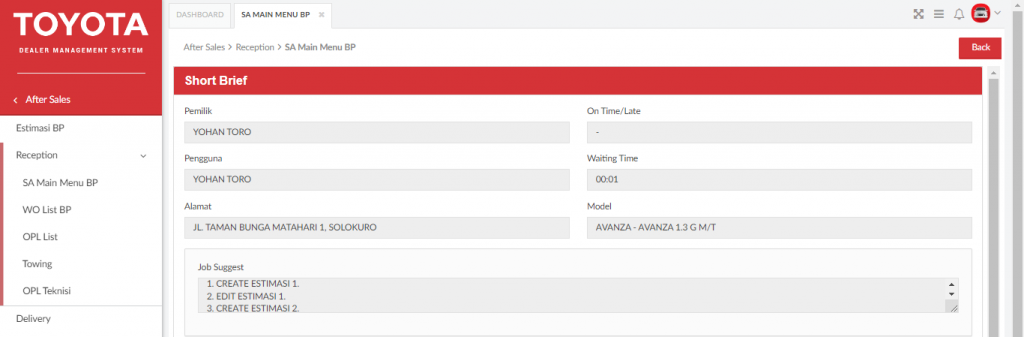
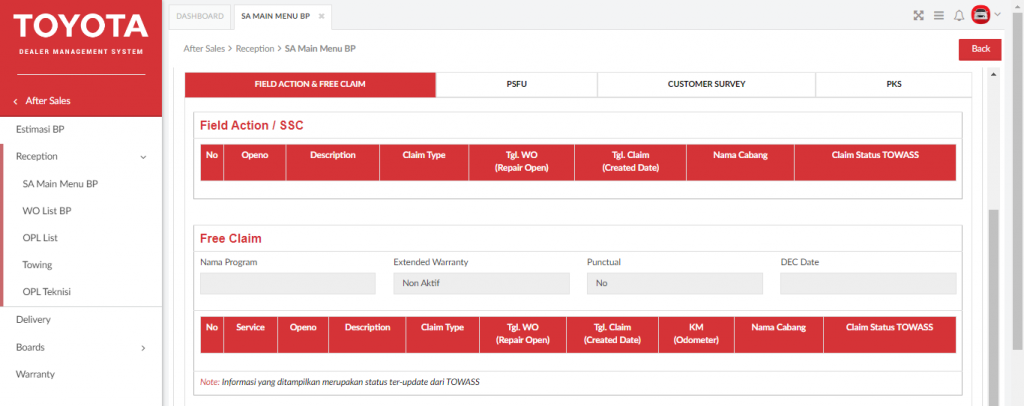
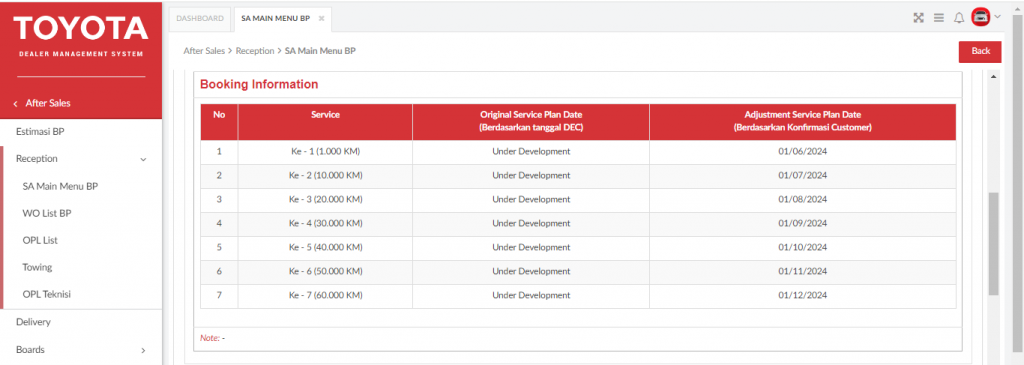
List field terkait dengan improvement Customer Database 1A dapat dilihat pada Service Explanation BP – Short Brief
Improvement Customer Consent
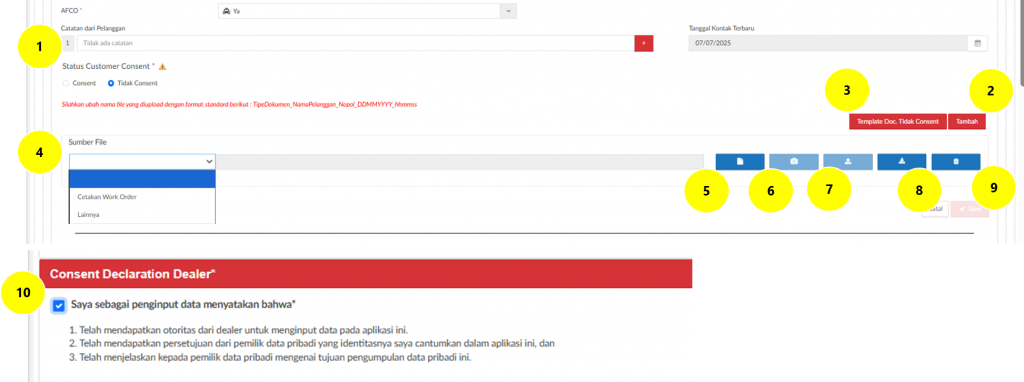
Berikut penjelasan untuk tampilan Inputan Consent:
- Penambahan Status Customer Consent dan Tidak Consent pada person in service, Pemilik dan Pengguna
- Button Tambah akan menambahkan grid dokumen consent, max 4 Grid
- Template Doc. Tidak Consent akan aktif jika memilih tidak consent
- Pilihan sumber file untuk file yang akan diupload
- button view untuk menampilkan gambar / dokumen yang di upload, namun hanya menampilakan type file Jpg & png.
- Fitur capture by Camera , jika device tidak ada camera maka akan muncul Camera not found.
- Fitur upload by internal device dengan maksimal file 2,5 mb.
- Fitur download file yang sudah diupload sebelumnya.
- Fitur Delele untuk menghapus grid dokumen consent
- Thickbox klausul declaration dealer sebagai mandatory bahwa user sudah menanyakan consent kepada customer
Improvement Customer Consent (Cetakan Tidak Consent)
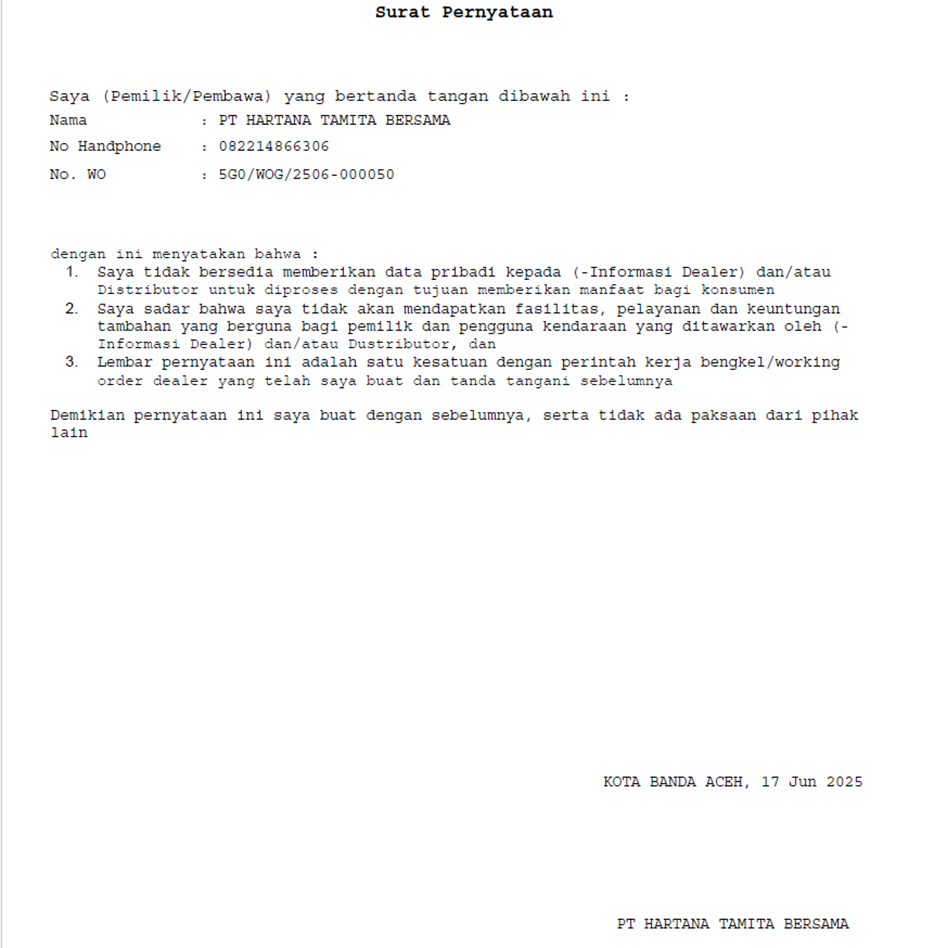
Penjelasan Cetakan untuk Customer tidak Consent :
- Cetakan ini akan tampil dari user klik tombol “Template Doc. Tidak Consent”
- Cetakan ini dapat diupload untuk menjadi dasar dokumen pendukung customer tidak consent.
- Kalimat yang terdapat pada template tidak consent dapat diubah pada master klausul dengan tipe tidak consent
2. 2. Informasi Umum
Pada Accordion Informasi Umum, terdapat 3 sub-accordion yaitu: Pemilik & Kendaraan, Pengguna, dan Person In Service.
2. 2. 1. Pemilik & Kendaraan
Customer Pemilik adalah Informasi pelanggan sesuai dokumen STNK. Bisa berupa individu ataupun instansi. Data Pemilik bisa diedit. Proses perubahan data pemilik hanya bisa dilakukan secara minor. Pemilik as is namun ada fields yang ingin diubah (contoh ada pergantian no. HP). Apabila secara pemilik berubah, seperti contoh dari A ke B, maka secara sistem tidak diperbolehkan. Perubahan seperti itu hanya bisa dilakukan di reception karena evidence yang didapat lebih valid.
Untuk Pemilik yang sudah memiliki Toyota ID, data Pemilik dan kendaraan akan terisi otomatis mengikuti data yang disimpan pada Toyota ID. Sedangkan Pemilik yang tidak memiliki Toyota ID, maka SA diharuskan mengisikan data informasi kendaraan. Berikut ini merupakan langkah-langkah pengisian data pelanggan dan kendaraan.
- a. Kategori Pelanggan: Individu
Field-field pada Informasi Pemilik, Alamat, Informasi Kendaraan, dan Informasi Asuransi tidak bisa dilakukan edit (hanya View) kecuali Catatan dari Pelanggan.
Tampilan detail Service Explanation untuk accordion Pemilik & Kendaraan (Individu).
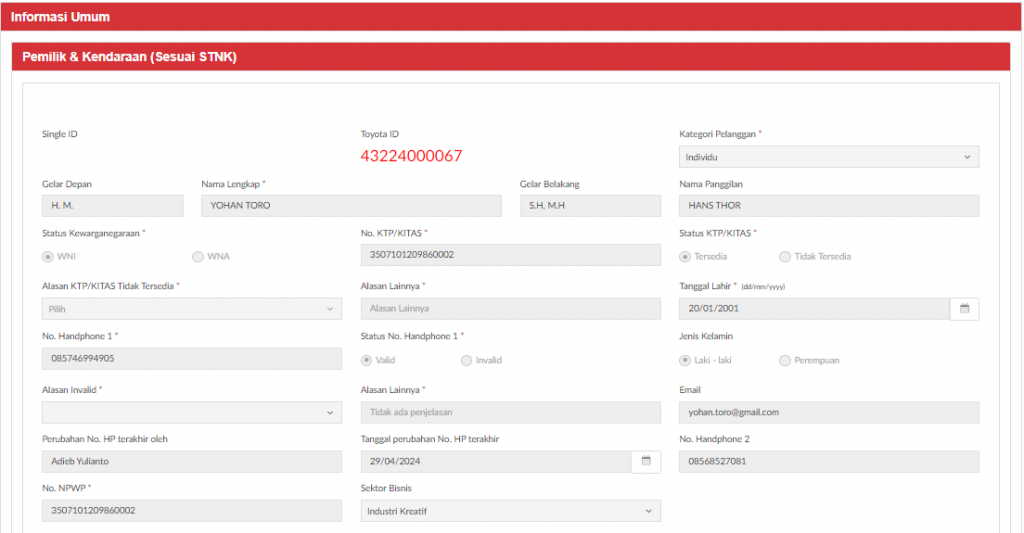
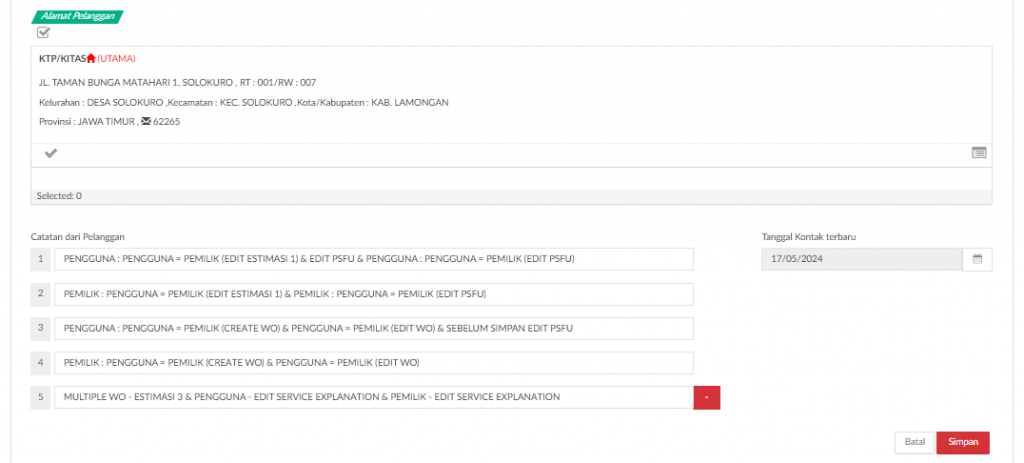
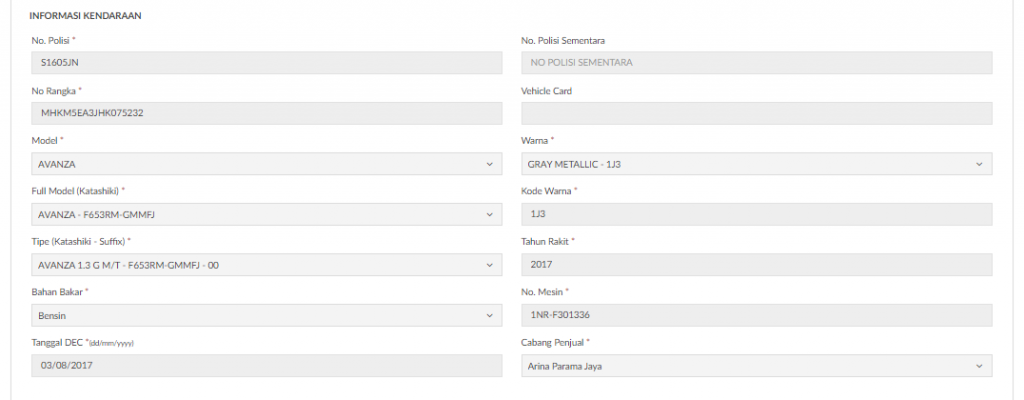
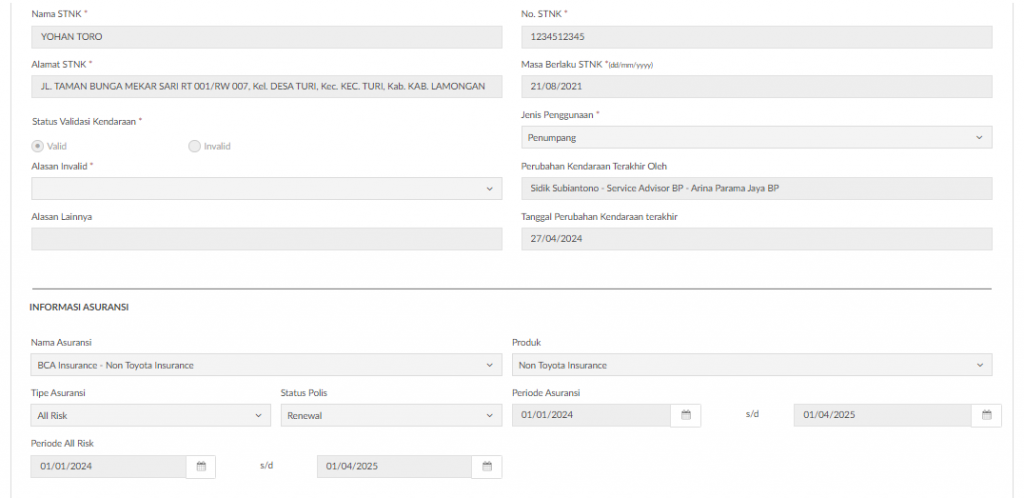
List field terkait dengan improvement Customer Database 1A dapat dilihat pada Service Explanation – Pemilik (Individu)
Improvement Customer Consent
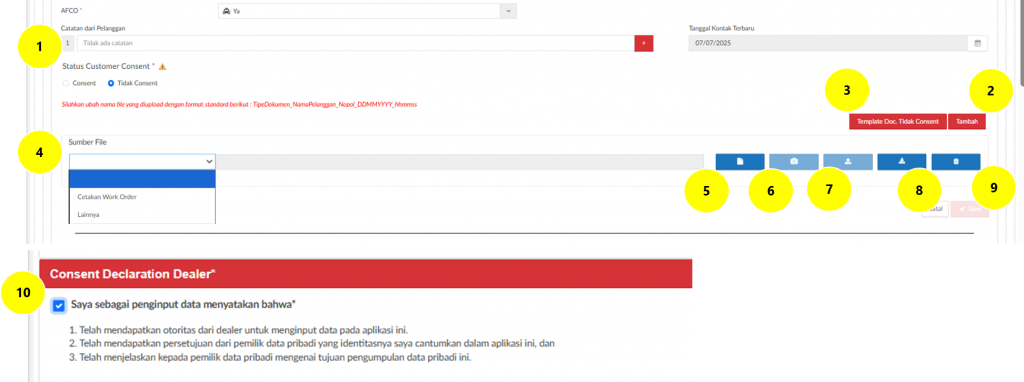
Berikut penjelasan untuk tampilan Inputan Consent:
- Penambahan Status Customer Consent dan Tidak Consent pada person in service, Pemilik dan Pengguna
- Button Tambah akan menambahkan grid dokumen consent, max 4 Grid
- Template Doc. Tidak Consent akan aktif jika memilih tidak consent
- Pilihan sumber file untuk file yang akan diupload
- button view untuk menampilkan gambar / dokumen yang di upload, namun hanya menampilakan type file Jpg & png.
- Fitur capture by Camera , jika device tidak ada camera maka akan muncul Camera not found.
- Fitur upload by internal device dengan maksimal file 2,5 mb.
- Fitur download file yang sudah diupload sebelumnya.
- Fitur Delele untuk menghapus grid dokumen consent
- Thickbox klausul declaration dealer sebagai mandatory bahwa user sudah menanyakan consent kepada customer
Improvement Customer Consent (Cetakan Tidak Consent)
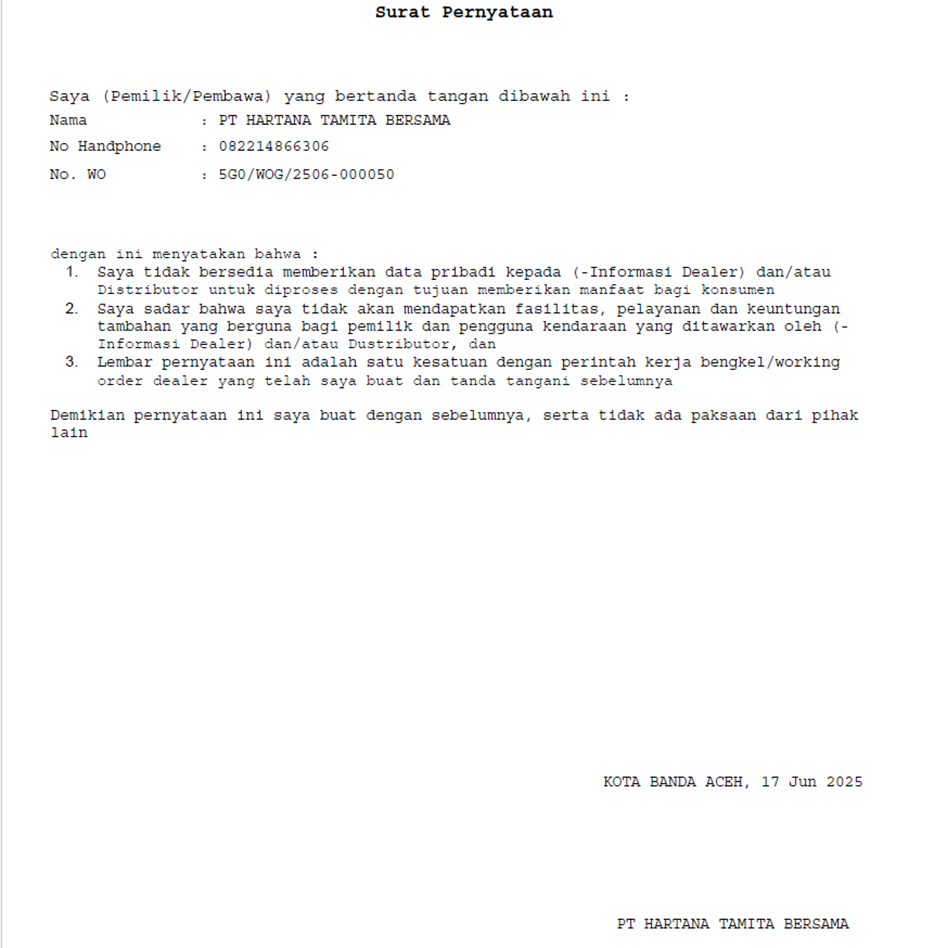
Penjelasan Cetakan untuk Customer tidak Consent :
- Cetakan ini akan tampil dari user klik tombol “Template Doc. Tidak Consent”
- Cetakan ini dapat diupload untuk menjadi dasar dokumen pendukung customer tidak consent.
- Kalimat yang terdapat pada template tidak consent dapat diubah pada master klausul dengan tipe tidak consent
- b. Kategori Pelanggan: Instansi
Field-field pada Informasi Pemilik, Alamat, Informasi Kendaraan, dan Informasi Asuransi tidak bisa dilakukan edit (hanya View) kecuali Catatan dari Pelanggan.
Tampilan detail Service Explanation untuk accordion Pemilik & Kendaraan (Instansi).
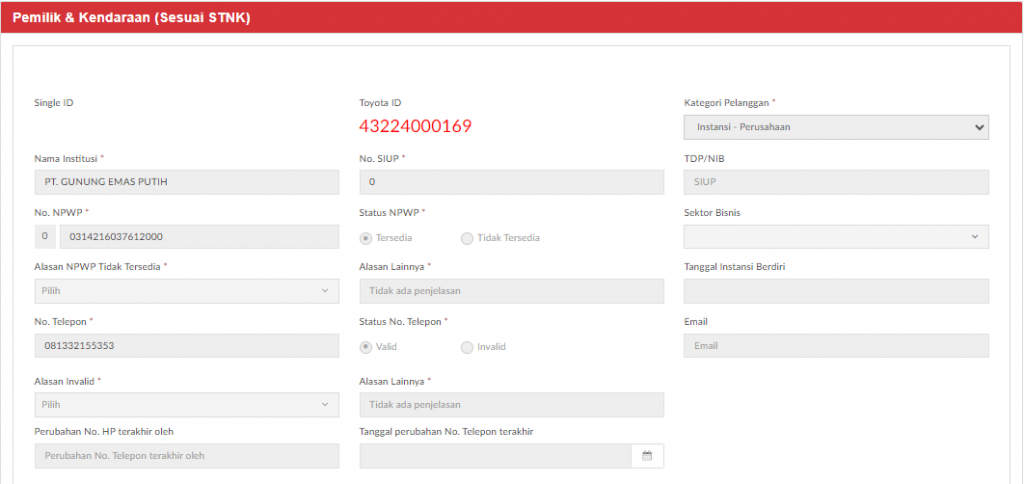

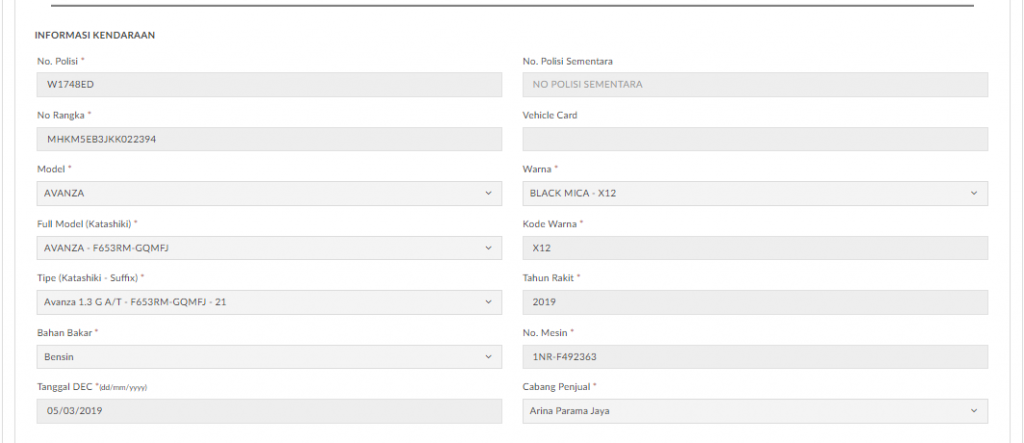
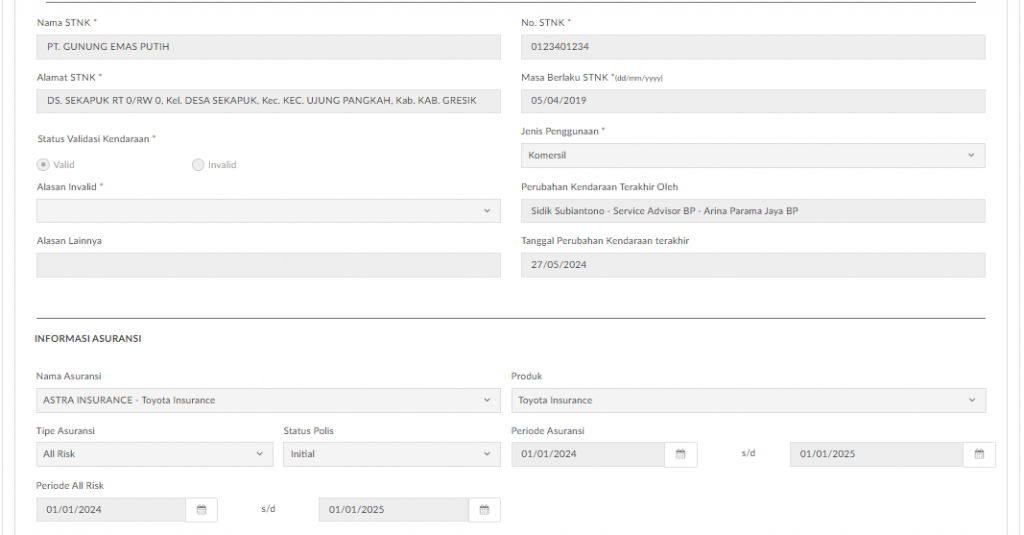
List field terkait dengan improvement Customer Database 1A dapat dilihat pada Service Explanation – Pemilik (Instansi)
Improvement Customer Consent
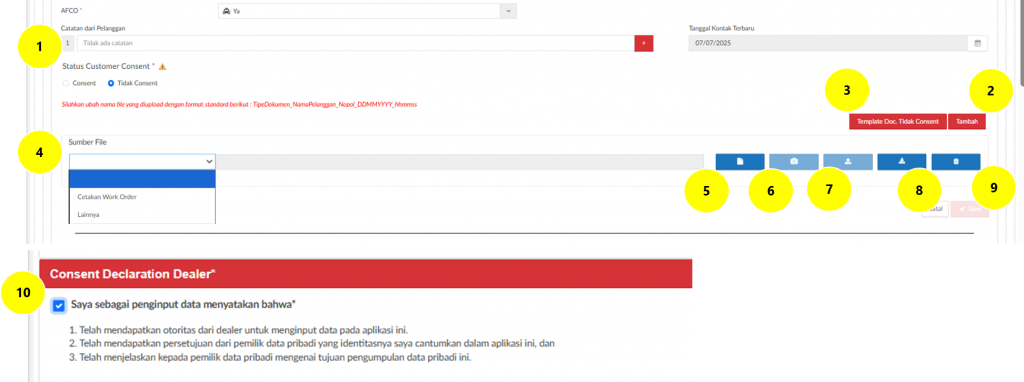
Berikut penjelasan untuk tampilan Inputan Consent:
- Penambahan Status Customer Consent dan Tidak Consent pada person in service, Pemilik dan Pengguna
- Button Tambah akan menambahkan grid dokumen consent, max 4 Grid
- Template Doc. Tidak Consent akan aktif jika memilih tidak consent
- Pilihan sumber file untuk file yang akan diupload
- button view untuk menampilkan gambar / dokumen yang di upload, namun hanya menampilakan type file Jpg & png.
- Fitur capture by Camera , jika device tidak ada camera maka akan muncul Camera not found.
- Fitur upload by internal device dengan maksimal file 2,5 mb.
- Fitur download file yang sudah diupload sebelumnya.
- Fitur Delele untuk menghapus grid dokumen consent
- Thickbox klausul declaration dealer sebagai mandatory bahwa user sudah menanyakan consent kepada customer
Improvement Customer Consent (Cetakan Tidak Consent)
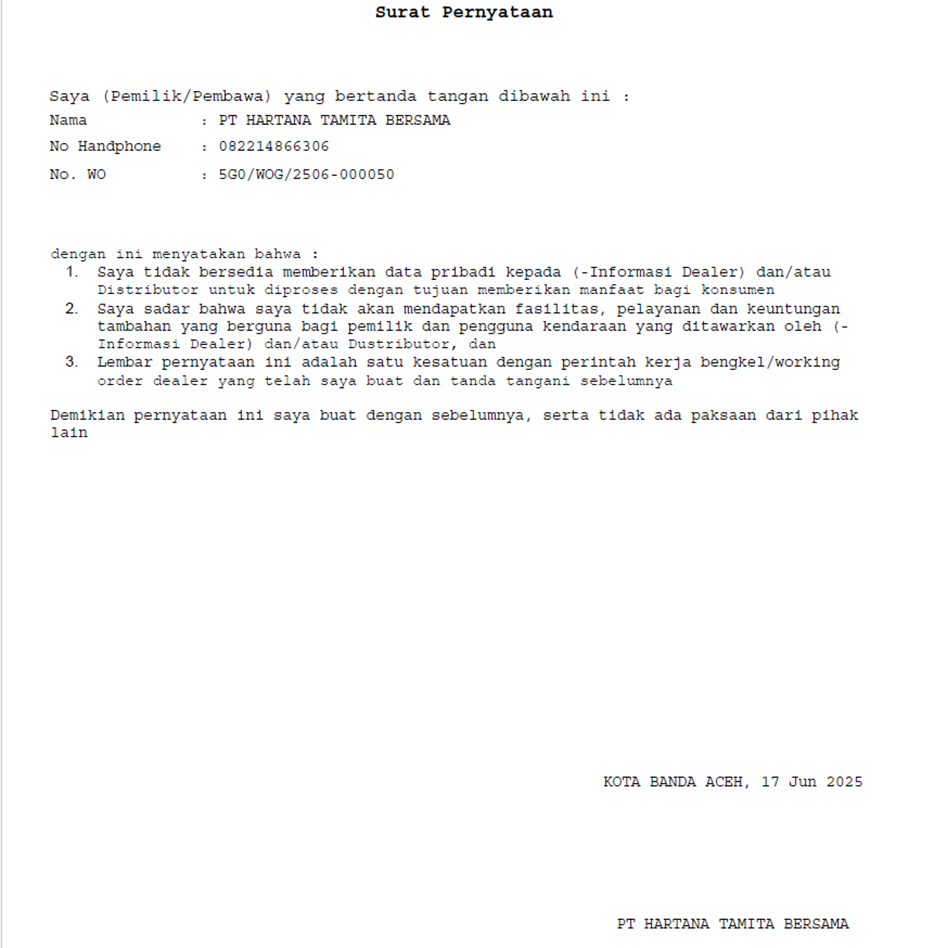
Penjelasan Cetakan untuk Customer tidak Consent :
- Cetakan ini akan tampil dari user klik tombol “Template Doc. Tidak Consent”
- Cetakan ini dapat diupload untuk menjadi dasar dokumen pendukung customer tidak consent.
- Kalimat yang terdapat pada template tidak consent dapat diubah pada master klausul dengan tipe tidak consent
2. 2. 2. Pengguna (Orang yang Menggunakan Kendaraan & Bukan Driver)
Customer Pengguna adalah Informasi pelanggan yg menggunakan kendaraan sehari-hari (bukan supir). Khusus pengguna hanya ada individu, tidak ada instansi.
Field-field pada Informasi Pengguna, dan Alamat tidak bisa dilakukan edit (hanya View) kecuali Catatan dari Pelanggan.
Tampilan detail Service Explanation untuk accordion Pengguna.
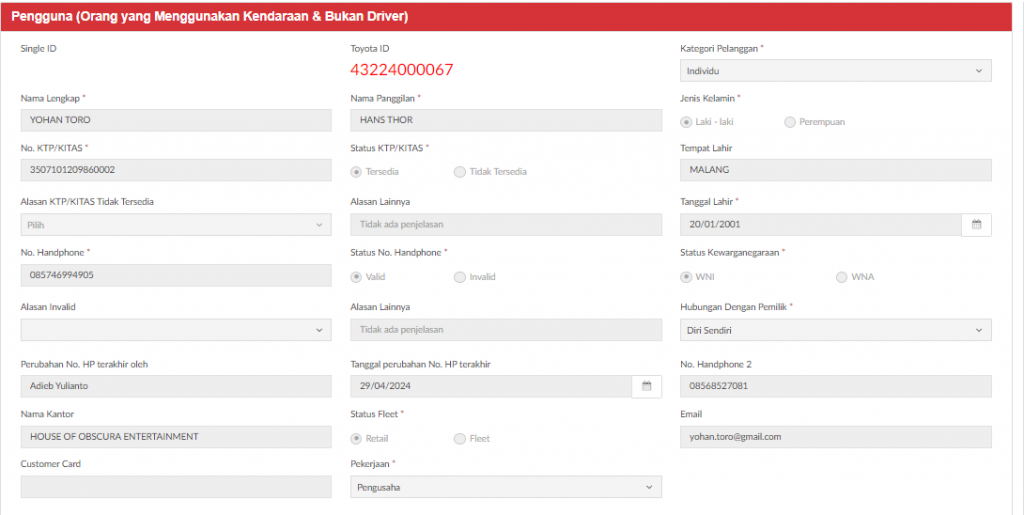
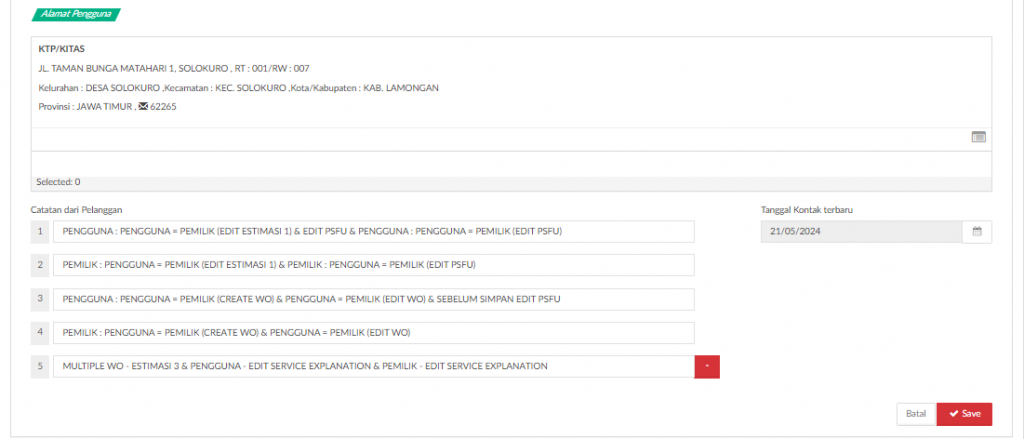
List field terkait dengan improvement Customer Database 1A dapat dilihat pada Service Explanation BP – Pengguna
Improvement Customer Consent
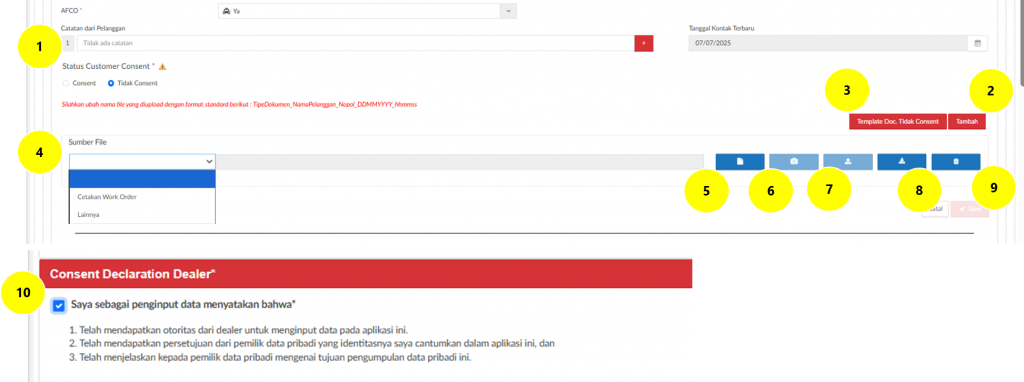
Berikut penjelasan untuk tampilan Inputan Consent:
- Penambahan Status Customer Consent dan Tidak Consent pada person in service, Pemilik dan Pengguna
- Button Tambah akan menambahkan grid dokumen consent, max 4 Grid
- Template Doc. Tidak Consent akan aktif jika memilih tidak consent
- Pilihan sumber file untuk file yang akan diupload
- button view untuk menampilkan gambar / dokumen yang di upload, namun hanya menampilakan type file Jpg & png.
- Fitur capture by Camera , jika device tidak ada camera maka akan muncul Camera not found.
- Fitur upload by internal device dengan maksimal file 2,5 mb.
- Fitur download file yang sudah diupload sebelumnya.
- Fitur Delele untuk menghapus grid dokumen consent
- Thickbox klausul declaration dealer sebagai mandatory bahwa user sudah menanyakan consent kepada customer
Improvement Customer Consent (Cetakan Tidak Consent)
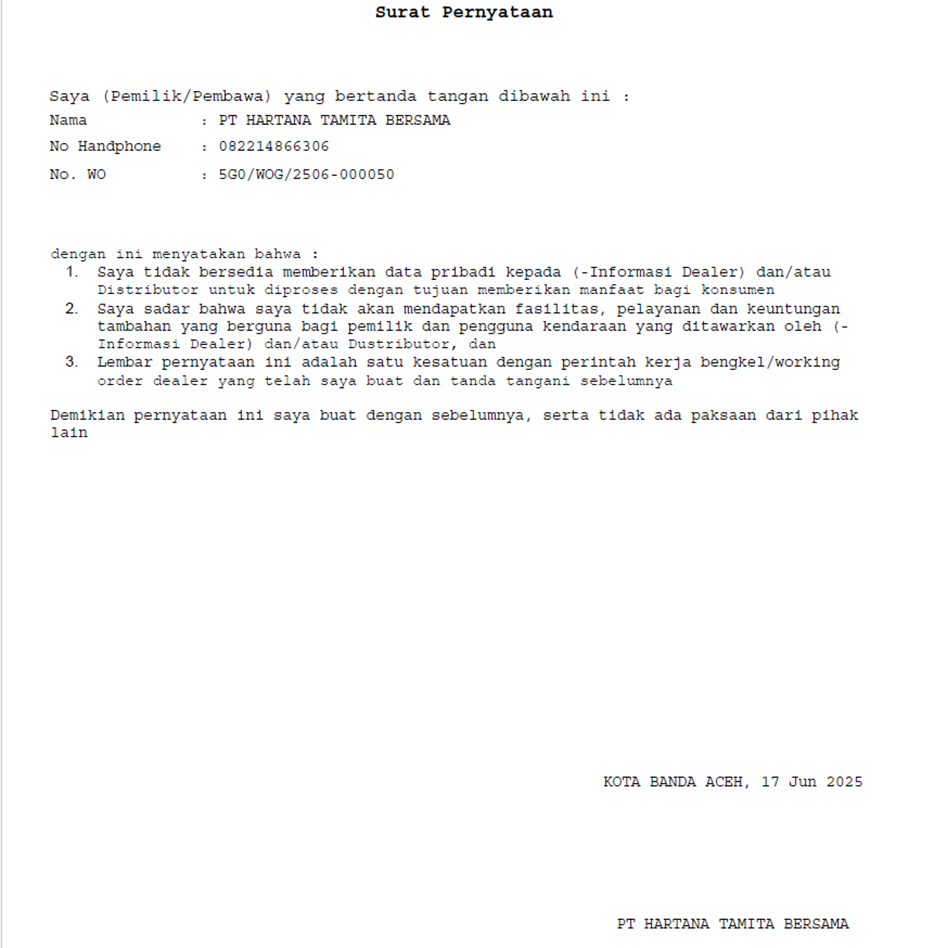
Penjelasan Cetakan untuk Customer tidak Consent :
- Cetakan ini akan tampil dari user klik tombol “Template Doc. Tidak Consent”
- Cetakan ini dapat diupload untuk menjadi dasar dokumen pendukung customer tidak consent.
- Kalimat yang terdapat pada template tidak consent dapat diubah pada master klausul dengan tipe tidak consent
2. 2. 3. Person In Service
Merupakan orang yang melakukan kontak booking dan menjadi PIC untuk follow up sesuatu (jika dibutuhkan).
Field-field pada Person In Service tidak bisa dilakukan edit (hanya View).
Tampilan detail Service Explanation untuk accordion Person In Service.

List field terkait dengan improvement Customer Database 1A dapat dilihat pada Service Explanation BP – Person In Service
2. 3. Hasil Pekerjaan
Tampilan detail Service Explanation untuk accordion Hasil Pekerjaan.
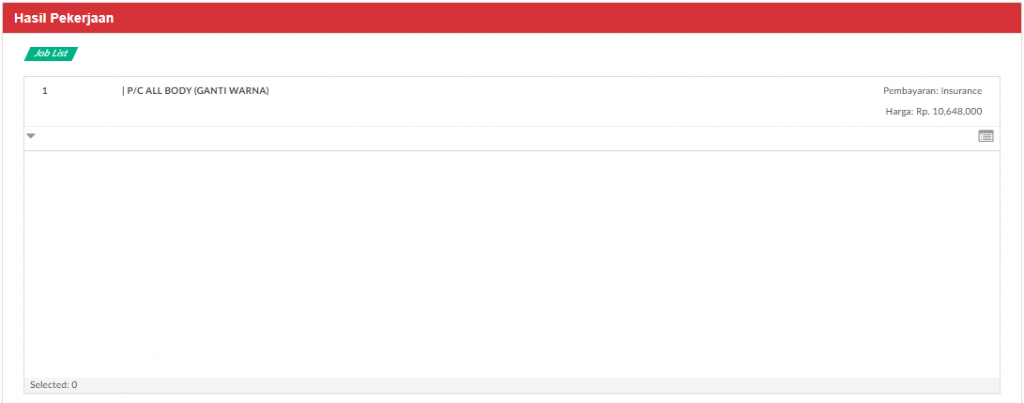
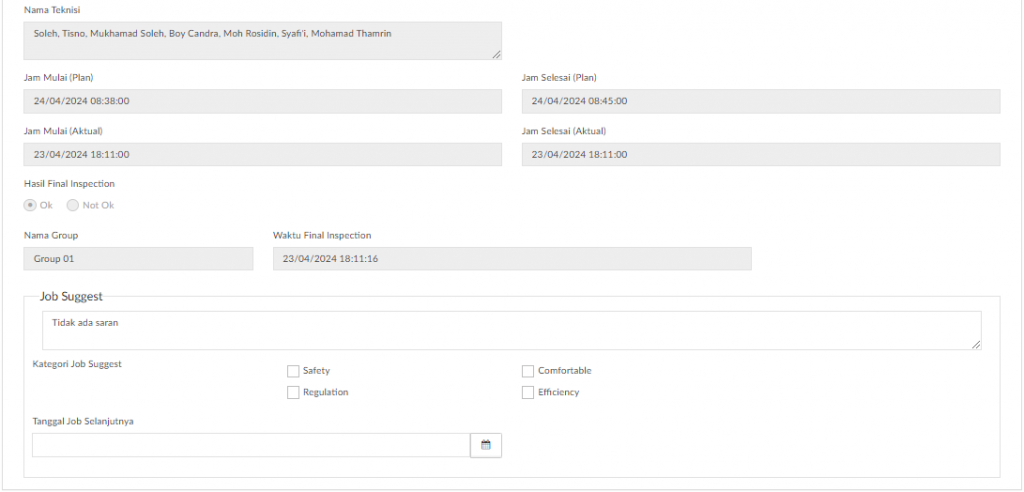
Improvement Customer Consent
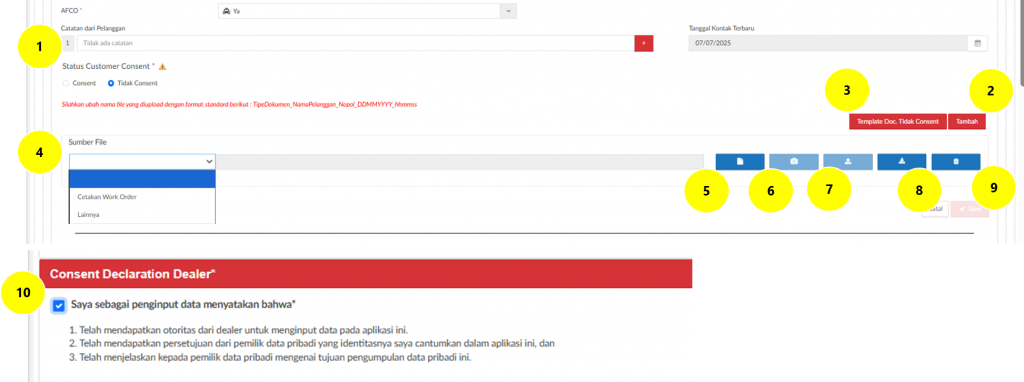
Berikut penjelasan untuk tampilan Inputan Consent:
- Penambahan Status Customer Consent dan Tidak Consent pada person in service, Pemilik dan Pengguna
- Button Tambah akan menambahkan grid dokumen consent, max 4 Grid
- Template Doc. Tidak Consent akan aktif jika memilih tidak consent
- Pilihan sumber file untuk file yang akan diupload
- button view untuk menampilkan gambar / dokumen yang di upload, namun hanya menampilakan type file Jpg & png.
- Fitur capture by Camera , jika device tidak ada camera maka akan muncul Camera not found.
- Fitur upload by internal device dengan maksimal file 2,5 mb.
- Fitur download file yang sudah diupload sebelumnya.
- Fitur Delele untuk menghapus grid dokumen consent
- Thickbox klausul declaration dealer sebagai mandatory bahwa user sudah menanyakan consent kepada customer
Improvement Customer Consent (Cetakan Tidak Consent)
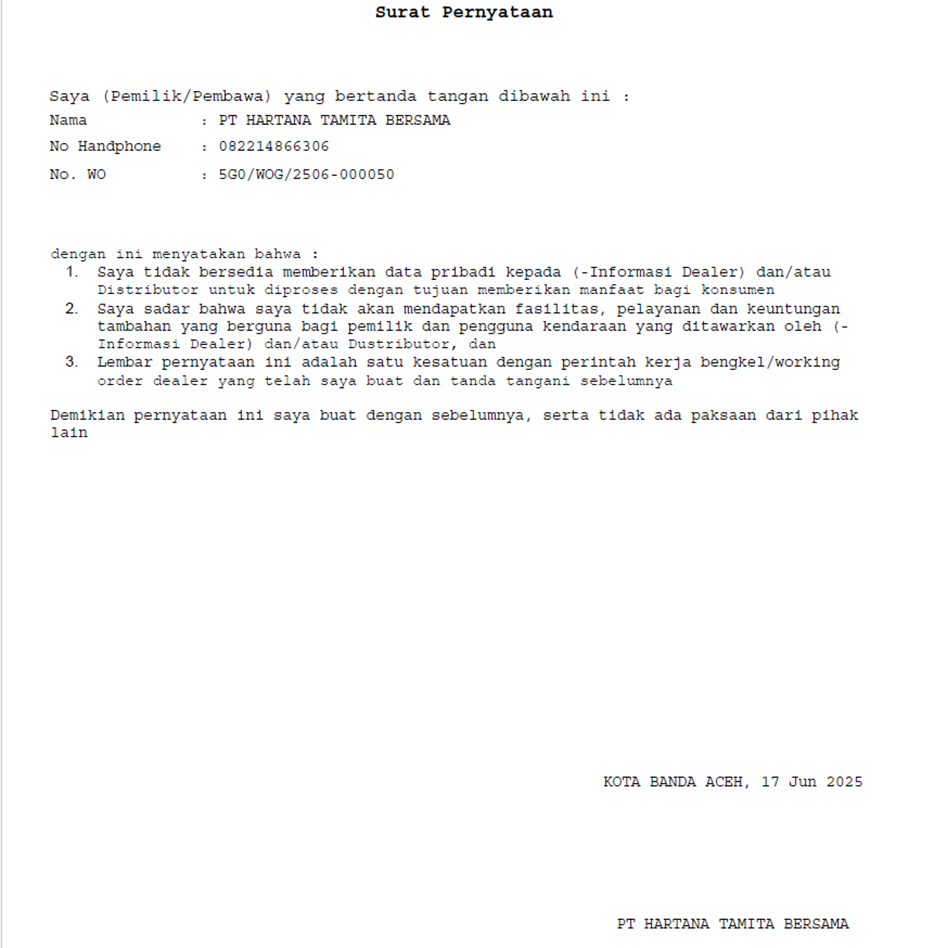
Penjelasan Cetakan untuk Customer tidak Consent :
- Cetakan ini akan tampil dari user klik tombol “Template Doc. Tidak Consent”
- Cetakan ini dapat diupload untuk menjadi dasar dokumen pendukung customer tidak consent.
- Kalimat yang terdapat pada template tidak consent dapat diubah pada master klausul dengan tipe tidak consent
2. 4. Pemeriksaan Akhir Sebelum Penyerahan
Tampilan detail Service Explanation untuk accordion Pemeriksaan Akhir Sebelum Penyerahan.
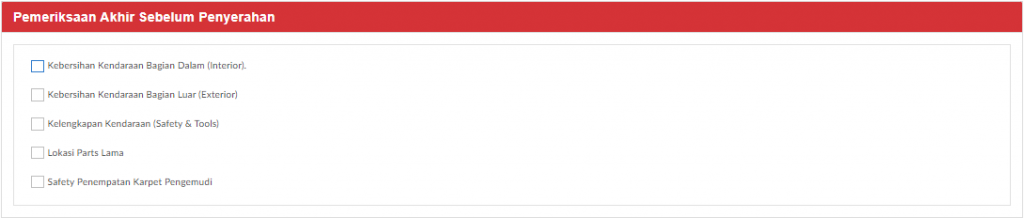
2. 5. Penjelasan Saat Penyerahan
Tampilan detail Service Explanation untuk accordion Penjelasan Saat Penyerahan.
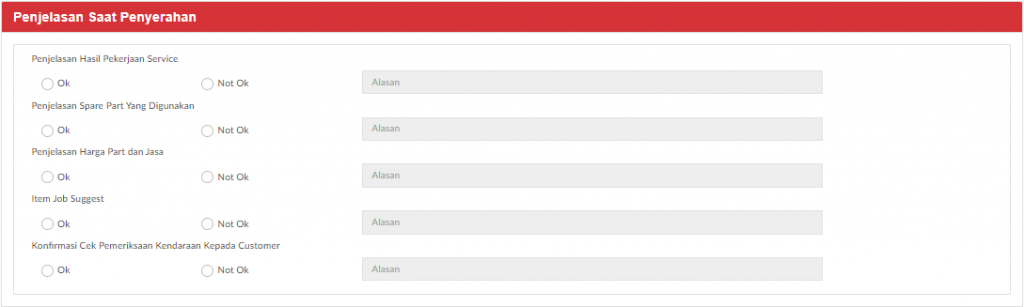
2. 6. Konfirmasi Rencana Follow Up
Merupakan menu yang menampilkan history claim dan informasi booking aftersales GR.
Tampilan detail Service Explanation untuk accordion Konfirmasi Rencana Follow Up.
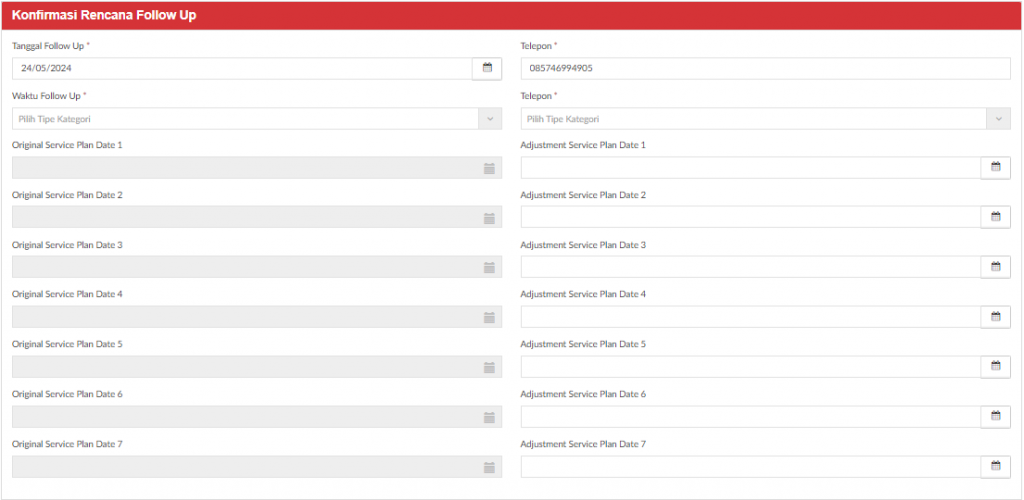
Field-field berikut bersifat mandatory:
- Tanggal Follow Up
- Pilih tanggal follow up
- Waktu Follow Up
- Pilih waktu follow up (Pagi, Siang, Sore)
- Telepon
- Nomor telepon yang tercantum di Person In Service
- Tipe Nomor Telepon
- Pilih tipe nomor telepon (Rumah, Kantor, Handphone)
Terdapat juga field Adjustment Service Plan Date 1 sampai dengan 7.
List field terkait dengan improvement Customer Database 1A dapat dilihat pada Service Explanation BP – Konfirmasi Rencana Follow Up
2. 7. Cetak Toyota ID
Tampilan detail Service Explanation untuk accordion Cetak Toyota ID.
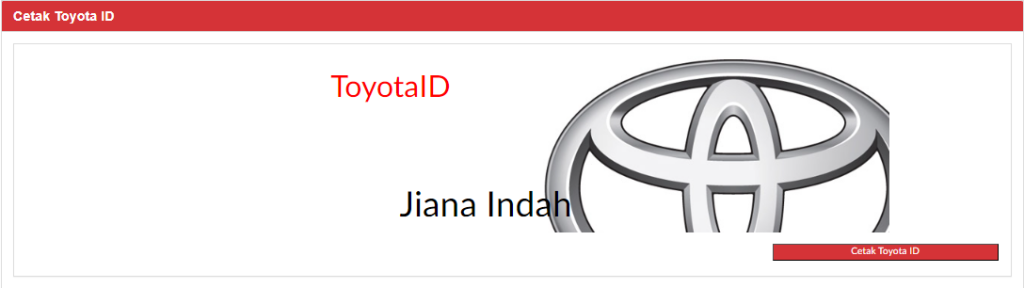
2. 8. Simpan Service Explanation
Button untuk proses Simpan atau Simpan & Print Service Explanation.
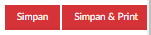
2. 9. Print Service Explanation